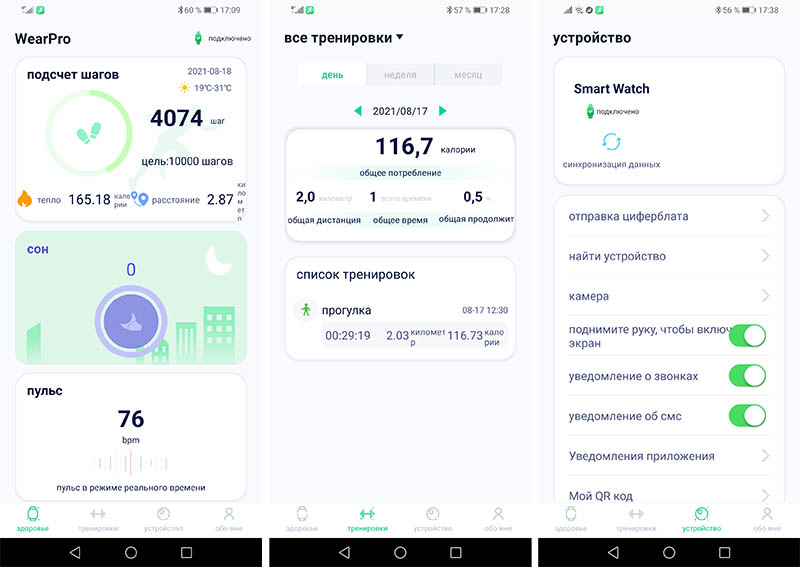Смарт-часы DT NO 1 DT7 Max
Спасибо, что выбрали наши смарт-часы. Вы можете полностью понять использование и работу оборудования, прочитав это руководство. Компания оставляет за собой право изменять содержание данного руководства без предварительного уведомления.
В комплект поставки входят: упаковочная коробка, инструкция, корпус часов и кабель для зарядки.
Описание функции часов
Описание кнопки:
- Когда часы находятся в выключенном состоянии, коротко нажмите поворотную кнопку, чтобы включить экран, и еще раз коротко нажмите поворотную кнопку, чтобы выключить экран;
- Когда часы находятся в интерфейсе циферблата, дважды щелкните поворотную кнопку, чтобы войти в интерфейс меню, дважды щелкните ее, чтобы изменить стиль меню; поверните поворотную кнопку, чтобы переключить циферблат; короткое нажатие на кнопку панели, чтобы войти в мультиспортивный режим, или длительное нажатие, чтобы быстро сделать экстренный вызов (необходимо подключиться к Bluetooth мобильного телефона для использования);
- В интерфейсе меню поверните поворотную кнопку, чтобы перевернуть страницу; короткое нажатие любой кнопки, чтобы вернуться к интерфейсу набора номера;
- В любом интерфейсе нажмите и удерживайте поворотную кнопку в течение 15 секунд, чтобы принудительно выполнить сброс к заводским настройкам;
- Находясь в интерфейсе второго уровня или интерфейсе третьего уровня, коротко нажмите любую кнопку, чтобы вернуться к интерфейсу набора номера;
- Нажмите и удерживайте поворотную кнопку, чтобы включить/выключить часы.
Инструкции по зарядке:
Беспроводная зарядка, как показано на картинке ниже.
Функция быстрого доступа
- Проведите пальцем влево, чтобы найти значок «+», щелкните значок, чтобы добавить часть меню в качестве функции быстрого доступа.
- Прокрутите вниз, чтобы найти состояние подключения Bluetooth, время, мощность, режим «Не беспокоить», регулировку яркости и другие функции.
- Проведите вправо, чтобы отобразить время/дату/неделю, последнее сообщение (введите, чтобы view несколько сообщений) / включить или выключить Bluetooth для вызовов и отобразить некоторые из недавно использованных функций меню.
- Прокрутите вверх, чтобы войти в интерфейс меню, и прокрутите вверх и вниз, чтобы найти соответствующую функцию.
- Нажмите и удерживайте циферблат, чтобы переключить циферблат, выберите один и коснитесь его, чтобы успешно установить его.
Push-сообщение
- Когда часы привязаны к приложению и разрешение на уведомления включено, новые сообщения, полученные на панели уведомлений мобильного телефона, будут передаваться на часы, и всего можно сохранить 10 сообщений. Сообщения, полученные более 10 сообщений, будут перезаписаны одно за другим.
- Прокрутите вниз и нажмите значок удаления, чтобы очистить все записи сообщений.
Выпадающее меню
Прокрутите циферблат вниз, чтобы открыть интерфейс раскрывающегося меню.
- состояние Bluetooth-соединения; отображение времени, отображение мощности;
- Значок
, чтобы показать версию часов и адрес Bluetooth;
- Значок
, для регулировки яркости экрана;
- Значок
, для управления музыкой;
- Значок
, чтобы установить номер телефона экстренного вызова. В интерфейсе набора нажмите и удерживайте кнопку панели, чтобы быстро сделать экстренный вызов.
- Проведите пальцем влево, чтобы открыть дополнительные функции быстрого доступа: GPS, выбор режима, режим энергосбережения, будильник, фонарик, SOS (в режиме энергосбережения яркость дисплея будет немного отличаться)
Телефон / История звонков
- Войдите в функцию телефона, нажмите «Открыть», чтобы включить вызывающий Bluetooth, вы можете увидеть имя аудио / вызывающего Bluetooth, найти имя в списке Bluetooth мобильного телефона и привязать его. После того, как они будут успешно подключены, вы можете использовать часы, чтобы отвечать на вызовы Bluetooth или завершать их.
- Записи вызовов могут сохранять записи вызовов Bluetooth.
- Введите клавиатуру, введите номер телефона, чтобы совершать звонки по Bluetooth.
Текст обращения
После того, как вы успешно привяжете часы к приложению и разрешите соответствующее разрешение на уведомления в системе вашего мобильного телефона, уведомления, полученные на вашем мобильном телефоне, могут быть отправлены на часы.
Уведомление о входящем звонке:
Включите напоминание о вызове в приложении. Когда на телефон поступит звонок, часы будут звонить или вибрировать.
СМС-уведомление:
SMS-уведомление можно включить в приложении. Когда на мобильный телефон поступает одно или несколько SMS-сообщений, часы одновременно получают одно или несколько SMS-напоминаний.
Уведомление других приложений:
Включите переключатель уведомления соответствующего приложения в приложении, например WeChat, QQ, Outlook, Facebook и других приложениях. Когда мобильный телефон получает одно/несколько уведомлений приложений, часы одновременно получают одно/несколько соответствующих напоминаний о сообщениях.
Часто используемые контакты
Сначала привяжите часы к приложению, затем откройте приложение, коснитесь «Устройство» > «Частые контакты» > «Добавить контакты (можно добавить до 20 контактов) > «Синхронизировать с часами».
Данные о фитнесе
Данные о фитнесе включены по умолчанию. Войдите в интерфейс данных фитнеса и прокрутите вниз, чтобы отобразить текущее количество шагов, расстояние и калории часов. Данные будут очищаться в 00:00 каждый день.
Умный выбор режима
Когда часы переключаются в режим часов, они отключают соединение Bluetooth, и часы можно использовать независимо, что делает их более энергоэффективными. Когда часы переключаются обратно в интеллектуальный режим, они могут подключаться к приложению на телефоне для выполнения дополнительных интеллектуальных операций.
Спортивные режимы
(забастовка, бег, езда на велосипеде, прыжки со скакалкой, бадминтон, баскетбол, футбол и т. д.) Выберите соответствующий режим упражнений, нажмите кнопку «Пуск» на экране, чтобы войти в соответствующий режим упражнений; нажмите кнопку запуска, чтобы начать или приостановить расчет упражнения, нажмите кнопку завершения, чтобы завершить упражнение и сохранить данные.
Когда время тренировки превышает 1 минуту, данные тренировки можно сохранить; когда упражнение длится менее одной минуты, появляется сообщение «Слишком мало данных для сохранения». Недавно добавлено больше режимов упражнений на выбор, таких как тренажерный зал, йога, бег в помещении и бесплатные тренировки. Недавно добавлен трек движения GPS. Когда вы запускаете спортивную функцию в приложении, часы одновременно переходят в спортивный режим. После тренировки данные в приложении, такие как отслеживание движения GPS, будут синхронизированы с часами, чтобы вам было удобно их проверять.
Частота сердцебиения
Наденьте часы на запястье правильно, войдите в функцию измерения частоты сердечных сокращений, и вы сможете измерять частоту сердечных сокращений один раз каждый раз (пожалуйста, убедитесь, что вы носите их надежно при измерении).
ЭКГ
Правильно наденьте часы на запястье, войдите в функцию ЭКГ (необходимо открыть интерфейс «Обнаружение ЭКГ» в приложении), вы можете измерять ЭКГ один раз каждый раз, а один результат измерения ЭКГ может быть сохранен в приложении. одновременно. Для использования этой функции часы должны быть подключены к приложению (пожалуйста, убедитесь, что вы носите их надежно, когда измеряете).
Мой QR код
Подключите часы к приложению, найдите мой QR-код в приложении, выберите WeChat/QQ/Alipay и другой «QR-код получения денег» для синхронизации с часами (следуйте инструкциям в приложении для конкретной операции).
Калькулятор
Простые расчеты можно выполнять с помощью часов.
Пульт дистанционного управления музыкой
Подключив часы к приложению, вы можете управлять музыкой телефона, и песни будут транслироваться на телефоне. Подключившись к вызывающему Bluetooth вашего мобильного телефона, вы можете управлять музыкой телефона, и музыка будет транслироваться на часы.
Спящий режим
Функция мониторинга сна работает с 18:00 вечера до 10:00 утра следующего дня. После того, как вы проснетесь, данные о сне на часах можно синхронизировать с приложением для viewing после подключения его к приложению.
Секундомер
Нажмите «Секундомер», чтобы войти в интерфейс синхронизации, и вы можете записывать время один раз каждый раз.
Погода
После того, как часы подключены к приложению и данные синхронизированы, нажмите «Погода» на часах, чтобы отобразить информацию о погоде на день.
Найти мобильный телефон
После того, как часы будут привязаны к приложению, нажмите «Найти телефон» на часах, чтобы найти совместимый телефон, и телефон начнет вибрировать или звонить.
метеорология
Нажмите «Метеорология» на часах, чтобы отобразить условия ультрафиолетового (УФ) и атмосферного давления в течение дня.
Дыхание
Существует три режима тренировки дыхания: медленный, умеренный и быстрый. Пользователи могут выполнять дыхательную тренировку в зависимости от выбранного ими режима.
Массажер
Нажмите зеленую кнопку, чтобы начать массаж, и часы находятся в состоянии вибрации, нажмите красную кнопку, чтобы закончить массаж.
Настройки времени
Отключил от приложения и установил функцию времени на часах отдельно.
Голосовой помощник
После того, как часы подключены к вызову/аудио Bluetooth вашего мобильного телефона, вы можете разбудить функцию голосового помощника телефона двойным щелчком на часах. (напримерample, телефон iOS — Siri, телефон Android — голосовой помощник).
фонарик
Коснитесь значка фонарика, экран часов будет полностью освещен для достижения эффекта фонарика.
Помощницы
Проверить состояние менструального цикла у женщин можно view данные последнего времени менструации, такие как продолжительность менструации и количество дней между менструациями в приложении.
Стиль меню
Существует множество стилей меню на выбор.
Настройки
- Вы можете выбрать язык часов в настройках часов, или язык часов можно синхронизировать с языком вашего мобильного телефона после успешной привязки часов к приложению.
- Переключите циферблат, проведите вправо, чтобы view следующий циферблат, выберите циферблат и щелкните его, чтобы установить циферблат.
- Установить экранное время; можно выбрать различную продолжительность экранного времени.
- интенсивность вибрации; установить интенсивность вибрации напоминания.
- Пароль; можно установить 4-значный пароль (если вы забыли пароль, введите 8762 для расшифровки предыдущего пароля).
- Восстановить заводские настройки; нажмите √, чтобы включить сброс настроек, и нажмите X, чтобы отменить сброс настроек.
Привязка приложения
Для пользователей Android:
Найдите «WearPro» в Google Play или любых специализированных магазинах Android для загрузки, обратите внимание на всплывающее окно телефона и нажмите «Согласен», чтобы предоставить разрешения приложению при установке;
Для пользователей iOS:
Найдите «WearPro» в APP Store для загрузки, обратите внимание на всплывающее окно телефона и нажмите «Согласен», чтобы дать разрешения приложению при установке; После установки WearPro значок приложения выглядит так:
Подключите приложение через мобильный телефон Bluetooth
Найдите имя Bluetooth для подключения/сопряжения
Прокрутите циферблат вниз, найдите значок «О программе (i)», щелкните его и запомните имя Bluetooth часов; затем откройте APP WearPro, нажмите «Устройство» на нижней панели и нажмите «Поиск для привязки устройства», чтобы начать поиск. Найдите имя Bluetooth ваших часов и выполните сопряжение. При успешном подключении значок Bluetooth на часах загорится зеленым цветом (посередине значка);
Отсканируйте QR-код для подключения/сопряжения
Прокрутите циферблат вниз, найдите значок «О программе (i)» и щелкните его, вы увидите QR-код для подключения, затем откройте приложение WearPro, нажмите «Устройство» на нижней панели, выберите «Сканировать для привязки устройства». », окно сопряжения появится после сканирования QR-кода. Нажмите «Пара», чтобы привязать приложение к часам. Не забудьте согласиться с разрешениями на уведомления приложений на часах;
Меры предосторожности при подключении
- Если вы не можете подключиться к Bluetooth, посмотрите, можете ли вы найти имя Bluetooth часов в настройках мобильного телефона;
- Проверьте, включено ли разрешение местоположения вашего мобильного телефона (GPS);
- Были ли часы привязаны к другим мобильным телефонам;
- Выключите Bluetooth на телефоне и снова включите его;
- Перезагрузите телефон;
- Перейдите к настройкам Bluetooth на своем мобильном телефоне, найдите имя Bluetooth часов, отключитесь от часов, забыв устройство, затем перейдите в приложение для повторной привязки.
- Слишком много устройств, подключенных к мобильному телефону, может привести к сбою Bluetooth-соединения часов. Количество устройств, которые можно подключить к мобильному телефону, ограничено, оставьте не более 3 часто используемых устройств, подключенных к Bluetooth мобильного телефона.
Подключитесь к аудио/вызову Bluetooth часов:
Откройте настройки Bluetooth на своем мобильном телефоне, проведите пальцем вправо, когда часы находятся на интерфейсе набора номера, щелкните значок «BT-вызов», затем нажмите «Открыть», чтобы увидеть имя аудио/вызова Bluetooth. Найдите имя Bluetooth в списке Bluetooth телефона и выполните сопряжение; после подключения аудио / вызова Bluetooth значок Bluetooth на часах отображается как (внешняя периферия) загорается синим цветом;
Функции: В зависимости от этого подключения обязательно нажмите на различные разрешения синхронизации уведомлений APP в настройках WearPro, чтобы синхронно реализовать viewвывод различных сообщений с мобильного телефона на часы; чтобы реализовать все функции подключения (например, сделать телефонный звонок через часы), убедитесь, что часы подключены как к приложению, так и к аудио Bluetooth телефона.
Отвязать соединение Bluetooth от приложения
Система Android отвязывает Bluetooth от приложения
В столбце «Устройство» WearPro прокрутите вниз до «Отвязать» и нажмите, чтобы отменить привязку приложения; 4.2 Система IOS отвязывает Bluetooth от приложения В столбце «Устройство» WearPro прокрутите вниз до «Отвязать» и нажмите, чтобы отвязать приложение; затем перейдите в настройки Bluetooth телефона, выберите имя Bluetooth смарт-часов и нажмите «Забыть это устройство».
Отключить аудио соединение Bluetooth
Чтобы отключить аудиосоединение Bluetooth, найдите имя аудио Bluetooth в настройках Bluetooth мобильного телефона и нажмите «Игнорировать это устройство», чтобы отменить все соединения Bluetooth с часами.
Найти устройство
Часы успешно привязаны к приложению. Нажмите, чтобы найти часы в приложении, и часы будут вибрировать один раз, когда экран включен.
Сфотографировать
Нажмите «Сделать фото» в столбце «Устройство» в приложении, чтобы отключить функцию дистанционного управления камерой на часах. Коснитесь значка камеры на часах, чтобы управлять телефоном, чтобы сделать снимок, и сделанные вами фотографии будут сохранены в альбоме мобильного телефона.
Синхронизация данных
Часы успешно привязаны к приложению, и данные с часов можно синхронизировать с приложением.
Наклоните руку, чтобы разбудить экран
Правильно носите часы на запястье (левая/правая рука). Когда вы включаете функцию «Наклонить для пробуждения» в приложении, часы автоматически загораются, когда вы наклоняете руку, чтобы посмотреть на часы.
Не беспокоить режим
В приложении нажмите «Устройство» > «Еще» > «Режим «Не беспокоить», установите время начала и окончания, например, с 12:00 до 14:00, после чего вы не будете получать телефонные звонки и уведомления приложений на смотреть в этот период.
Будильник
В приложении нажмите «Устройство» > «Еще» > «Настройка будильника» > «+», установите время будильника и дни недели, когда он будет повторяться.
Сидячий напоминание
Установите период времени, частоту напоминаний и режим повтора, чтобы решить, как вы хотите получать напоминания о малоподвижном образе жизни.
Напиток воды напоминание
Установите период времени, частоту напоминаний и режим повтора, чтобы решить, как вы хотите получать напоминания о питье воды.
Смотреть на циферблат
Нажмите на существующий циферблат. Привяжите часы к приложению, откройте приложение, коснитесь «Устройство» > «Нажать на циферблат», часы перезагрузятся и автоматически привяжут приложение после синхронизации циферблата.
Настройка циферблата Свяжите часы и приложение, откройте приложение, коснитесь «Устройство» > «Нажать на циферблат». Первые несколько циферблатов, помеченных как «настраиваемые циферблаты», можно настроить. Часы перезагрузятся и автоматически привяжут приложение после синхронизации циферблата.
Версия прошивки
Версия часов отображается в разделе «Обновление прошивки» в столбце «Устройство», и пользователи могут решить, обновлять ли версию прошивки.
QR-код платежа Alipay
В часах есть функция Alipay, которая требует от телефона сканирования кода для подтверждения привязки.
Выполните следующие действия:
Щелкните значок Alipay в главном интерфейсе (прокрутите экран вниз) часов и завершите привязку к своей личной учетной записи Alipay.
Рекомендации по использованию и уходу
- Держите устройство в чистоте;
- Держите устройство в сухом состоянии;
- Носите часы правильно, не затягивайте устройство слишком туго;
- Избегайте длительного воздействия экстремальных температур, слишком низких или слишком высоких, которые могут привести к необратимому повреждению устройства.
Описание гарантии
- В случае возникновения проблем с качеством, вызванных изготовлением, материалами, конструкцией и т. д. при нормальной эксплуатации, материнская плата часов подлежит бесплатному ремонту в течение одного года, а аккумулятор и зарядное устройство — в течение полугода с момента покупки.
- Гарантия не предоставляется на неисправности, вызванные личными причинами пользователя, а именно:
- Поломка, вызванная несанкционированной разборкой или модификацией часов. 2). Неисправность, вызванная случайным падением во время использования.
- Гарантия не распространяется на все искусственные повреждения или по вине третьих лиц, или неправильное использование (такие как: попадание воды в устройство, растрескивание под действием внешней силы, царапины на корпусе, повреждения и т.д.).
- При обращении за гарантийным обслуживанием предоставьте гарантийный талон с датой покупки и ст.amp места покупки на нем.
- Если пользователю требуется ремонт устройства, отнесите его в нашу компанию или в дилерский центр нашей компании.
- Все функции устройства, пожалуйста, обратитесь к фактическому продукту.
Предупреждение FCC
Это устройство соответствует части 15 Правил FCC. Эксплуатация осуществляется при соблюдении следующих двух условий: (1) это устройство не должно создавать вредных помех, и (2) это устройство должно принимать любые получаемые помехи, включая помехи, которые могут вызвать нежелательную работу. Любые изменения или модификации, не одобренные явным образом стороной, ответственной за соответствие требованиям, могут привести к аннулированию права пользователя на эксплуатацию оборудования.
ЗАМЕТКА: Это оборудование было протестировано и признано соответствующим ограничениям для цифровых устройств класса B в соответствии с частью 15 правил FCC. Эти ограничения разработаны для обеспечения разумной защиты от вредных помех при установке в жилых помещениях. Это оборудование генерирует, использует и может излучать радиочастотную энергию и, если оно установлено и используется не в соответствии с инструкциями, может создавать вредные помехи для радиосвязи. Однако нет гарантии, что помехи не возникнут при конкретной установке. Если это оборудование действительно создает недопустимые помехи для приема радио или телевидения, что можно определить, выключив и снова включив оборудование, пользователю рекомендуется попытаться устранить помехи одним или несколькими из следующих способов:
- Изменить ориентацию или местоположение приемной антенны.
- Увеличьте расстояние между оборудованием и приемником.
- Подключить оборудование к розетке в цепи, отличной от той, к которой подключен приемник.
- Обратитесь за помощью к дилеру или опытному радио / телевизионному технику.
Устройство было оценено на соответствие общим требованиям к радиочастотному излучению. Прибор можно использовать в портативном режиме облучения без ограничений. Настоящим компания Shenzhen Xinkeying Technology Co., Ltd заявляет, что тип радиооборудования Название продукта соответствует Директиве 2014/53/ЕС.
Это устройство было проверено на работоспособность. Для соблюдения требований к радиочастотному излучению между телом пользователя и трубкой, включая антенну, должно поддерживаться минимальное расстояние 0 мм. Зажимы для ремней, чехлы и подобные аксессуары сторонних производителей, используемые с этим устройством, не должны содержать металлических компонентов. Аксессуары для ношения на теле, которые не соответствуют этим требованиям, могут не соответствовать требованиям к радиочастотному излучению, и их следует избегать. Используйте только прилагаемую или одобренную антенну. Это устройство соответствует основным требованиям и другим соответствующим положениям Директивы 2014/53/ЕС. Были проведены все необходимые комплексы радиоиспытаний.
- Будьте осторожны с наушниками, возможно, чрезмерное звуковое давление в наушниках и наушниках может вызвать потерю слуха.
- ВНИМАНИЕ! : ОПАСНОСТЬ ВЗРЫВА ПРИ ЗАМЕНЕ АККУМУЛЯТОРА НА НЕПРАВИЛЬНЫЙ ТИП. УТИЛИЗИРУЙТЕ ИСПОЛЬЗУЕМЫЕ АККУМУЛЯТОРЫ В СООТВЕТСТВИИ С ИНСТРУКЦИЯМИ.
- Изделие можно подключать только к интерфейсу USB версии USB 2.0.
- Адаптер должен быть установлен рядом с оборудованием и должен быть легко доступен.
- Вилка рассматривается как отключающее устройство адаптера.
- Устройство соответствует спецификациям RF, если оно используется на расстоянии 0 мм от вашего тела.
- Нет ограничений на использование продукта во всех странах ЕС.
FAQS
Почему я не могу надеть часы, чтобы принять горячую ванну?
Температура воды в ванне относительно высока, что приводит к образованию большого количества водяного пара, а молекулярный радиус водяного пара невелик, поэтому его легко проникнуть через щель корпуса часов. Когда температура падает, водяной пар снова превращается в воду, что может привести к короткому замыканию часов.
Не получается включить и зарядить?
Если часы не включаются при получении, возможно, столкновение при транспортировке приводит к защите платы аккумулятора. Зарядите часы, чтобы активировать их. Если батарея часов слишком разряжена или не может включиться из-за того, что не использовалась в течение длительного времени, зарядите ее более получаса, чтобы активировать ее.
Какое качество лучше для часов?
Титановые или керамические часы тверже/лучше, но и цена у них дороже. tag. Нержавеющая сталь по сравнению с «обычной» сталью не подвержена влиянию влаги и пота. Кроме того, при использовании часов из нержавеющей стали редко возникает раздражение кожи.
Для какого возраста умные часы?
Тем не менее, детские умные часы более доступны по цене и имеют расширенные функции, которые нравятся большинству детей и родителей. Их функции безопасности и отсутствие подключения к Интернету делают их лучшим выбором для детей. 5-11, которым не следует пользоваться Интернетом без присмотра родителей.
Какое качество лучше для часов?
Титановые или керамические часы тверже/лучше, но и цена у них дороже. tag. Нержавеющая сталь по сравнению с «обычной» сталью не подвержена влиянию влаги и пота. Кроме того, часы из нержавеющей стали редко вызывают раздражение кожи.
Для какого возраста умные часы?
Тем не менее, детские умные часы более доступны по цене и имеют расширенные функции, которые нравятся большинству детей и родителей. Их функции безопасности и отсутствие подключения к Интернету делают их лучшим выбором для детей. 5-11, которым не следует пользоваться Интернетом без присмотра родителей.
Какие умные часы лучше всего подходят для звонков и текстовых сообщений?
Изучив и протестировав десятки смарт-часов, совместимых с Android, мы рекомендуем Samsung Galaxy Watch5. Это один из самых быстрых и полезных носимых устройств, которые мы тестировали, с надежной поддержкой голосовых команд, мобильных платежей и отслеживания физической активности.
Какой размер смарт-часов лучше?
Чтобы дать вам представление о размерах, мы разделили их на 4 категории. Часы меньшего размера (S) лучше всего подходят для запястья с максимальной окружностью 15 см. Средние корпуса часов (M) хорошо смотрятся на окружности от 15 до 17 см. Большие часы (L) подходят на окружность от 17 до 19 см.
Являются ли смарт-часы 7 водонепроницаемыми?
Apple Watch Series 7 обладают водонепроницаемостью 50 метров в соответствии со стандартом ISO 22810: 2010. Это означает, что его можно использовать для мелководных занятий, таких как плавание в бассейне или океане.
Цена смарт-часов 7 Plus?
Смарт-часы Yug Multicolor I7 Plus Smart Watch, на каждый день, 55 гм в Rs 510 в Нью-Дели.
Какова цена умных часов 1+?
Bluetooth 5.0 и мощные функции вызовов уведомляют вас о входящих вызовах.
Какой бренд № 1 среди умных часов?
Apple Watch Series 7 — лучшие смарт-часы для полноценного мониторинга фитнеса и различных циферблатов.
Какие часы лучше всего подходят для WhatsApp?
Смарт-часы zebronics DRIP с Bluetooth-вызовами, 4.3 см (1.69″), 10 встроенных и более 100 циферблатов, более 100 спортивных режимов, 4 встроенных игры, голосовой помощник, 8 интерфейсов меню, фитнес-центр и трекер сна (синий )
Можем ли мы ответить в умных часах?
Вы можете ответить на текстовое сообщение из карточки уведомлений или из истории сообщений. На часах прокрутите вниз до уведомления, на которое хотите ответить. Произнесите сообщение, которое хотите отправить. На некоторых часах вы также можете печатать, отправлять смайлики или прокручивать вниз для предварительно написанных сообщений.
Могу ли я писать текстовые сообщения со своих умных часов?
Вы также можете отправлять текстовые сообщения со своего Galaxy Watch, если вы используете его с телефоном Android или если у часов есть тарифный план LTE и номер телефона. Вот как отправлять текстовые сообщения с Galaxy Watch: На главном циферблате проведите пальцем вверх, чтобы получить доступ к своим приложениям. Откройте мессенджер.
Умные часы могут звонить без телефона?
Вы можете использовать свой смартфон для совершения и приема вызовов на большинстве смарт-часов. С другой стороны, некоторые умные часы имеют встроенную функцию eSIM, позволяющую совершать звонки, не имея при себе смартфона.
Можем ли мы использовать WhatsApp на умных часах?
Прежде чем вы сможете получать уведомления WhatsApp на Galaxy Watch, сначала необходимо установить WhatsApp на подключенное мобильное устройство. Чтобы использовать все функции Galaxy Watch, их необходимо подключить к мобильному устройству. Если вы уже подключили свои устройства, вы можете пропустить этот шаг.
Документы / Ресурсы
 |
Смарт-часы DT NO 1 DT7 Max [pdf] Руководство пользователя DTNOI7MAX, 2A54U-DTNOI7MAX, 2A54UDTNOI7MAX, DT7 Max, смарт-часы, DT7 Max смарт-часы |
Смарт-часы DT NO 1 DT7 Max
Спасибо, что выбрали наши смарт-часы. Вы можете полностью понять использование и работу оборудования, прочитав это руководство. Компания оставляет за собой право изменять содержание данного руководства без предварительного уведомления.
В комплект поставки входят: упаковочная коробка, инструкция, корпус часов и кабель для зарядки.
Описание функции часов
Описание кнопки:
- Когда часы находятся в выключенном состоянии, коротко нажмите поворотную кнопку, чтобы включить экран, и еще раз коротко нажмите поворотную кнопку, чтобы выключить экран;
- Когда часы находятся в интерфейсе циферблата, дважды щелкните поворотную кнопку, чтобы войти в интерфейс меню, дважды щелкните ее, чтобы изменить стиль меню; поверните поворотную кнопку, чтобы переключить циферблат; короткое нажатие на кнопку панели, чтобы войти в мультиспортивный режим, или длительное нажатие, чтобы быстро сделать экстренный вызов (необходимо подключиться к Bluetooth мобильного телефона для использования);
- В интерфейсе меню поверните поворотную кнопку, чтобы перевернуть страницу; короткое нажатие любой кнопки, чтобы вернуться к интерфейсу набора номера;
- В любом интерфейсе нажмите и удерживайте поворотную кнопку в течение 15 секунд, чтобы принудительно выполнить сброс к заводским настройкам;
- Находясь в интерфейсе второго уровня или интерфейсе третьего уровня, коротко нажмите любую кнопку, чтобы вернуться к интерфейсу набора номера;
- Нажмите и удерживайте поворотную кнопку, чтобы включить/выключить часы.
Инструкции по зарядке:
Беспроводная зарядка, как показано на картинке ниже.
Функция быстрого доступа
- Проведите пальцем влево, чтобы найти значок «+», щелкните значок, чтобы добавить часть меню в качестве функции быстрого доступа.
- Прокрутите вниз, чтобы найти состояние подключения Bluetooth, время, мощность, режим «Не беспокоить», регулировку яркости и другие функции.
- Проведите вправо, чтобы отобразить время/дату/неделю, последнее сообщение (введите, чтобы view несколько сообщений) / включить или выключить Bluetooth для вызовов и отобразить некоторые из недавно использованных функций меню.
- Прокрутите вверх, чтобы войти в интерфейс меню, и прокрутите вверх и вниз, чтобы найти соответствующую функцию.
- Нажмите и удерживайте циферблат, чтобы переключить циферблат, выберите один и коснитесь его, чтобы успешно установить его.
Push-сообщение
- Когда часы привязаны к приложению и разрешение на уведомления включено, новые сообщения, полученные на панели уведомлений мобильного телефона, будут передаваться на часы, и всего можно сохранить 10 сообщений. Сообщения, полученные более 10 сообщений, будут перезаписаны одно за другим.
- Прокрутите вниз и нажмите значок удаления, чтобы очистить все записи сообщений.
Выпадающее меню
Прокрутите циферблат вниз, чтобы открыть интерфейс раскрывающегося меню.
- состояние Bluetooth-соединения; отображение времени, отображение мощности;
- Значок
, чтобы показать версию часов и адрес Bluetooth;
- Значок
, для регулировки яркости экрана;
- Значок
, для управления музыкой;
- Значок
, чтобы установить номер телефона экстренного вызова. В интерфейсе набора нажмите и удерживайте кнопку панели, чтобы быстро сделать экстренный вызов.
- Проведите пальцем влево, чтобы открыть дополнительные функции быстрого доступа: GPS, выбор режима, режим энергосбережения, будильник, фонарик, SOS (в режиме энергосбережения яркость дисплея будет немного отличаться)
Телефон / История звонков
- Войдите в функцию телефона, нажмите «Открыть», чтобы включить вызывающий Bluetooth, вы можете увидеть имя аудио / вызывающего Bluetooth, найти имя в списке Bluetooth мобильного телефона и привязать его. После того, как они будут успешно подключены, вы можете использовать часы, чтобы отвечать на вызовы Bluetooth или завершать их.
- Записи вызовов могут сохранять записи вызовов Bluetooth.
- Введите клавиатуру, введите номер телефона, чтобы совершать звонки по Bluetooth.
Текст обращения
После того, как вы успешно привяжете часы к приложению и разрешите соответствующее разрешение на уведомления в системе вашего мобильного телефона, уведомления, полученные на вашем мобильном телефоне, могут быть отправлены на часы.
Уведомление о входящем звонке:
Включите напоминание о вызове в приложении. Когда на телефон поступит звонок, часы будут звонить или вибрировать.
СМС-уведомление:
SMS-уведомление можно включить в приложении. Когда на мобильный телефон поступает одно или несколько SMS-сообщений, часы одновременно получают одно или несколько SMS-напоминаний.
Уведомление других приложений:
Включите переключатель уведомления соответствующего приложения в приложении, например WeChat, QQ, Outlook, Facebook и других приложениях. Когда мобильный телефон получает одно/несколько уведомлений приложений, часы одновременно получают одно/несколько соответствующих напоминаний о сообщениях.
Часто используемые контакты
Сначала привяжите часы к приложению, затем откройте приложение, коснитесь «Устройство» > «Частые контакты» > «Добавить контакты (можно добавить до 20 контактов) > «Синхронизировать с часами».
Данные о фитнесе
Данные о фитнесе включены по умолчанию. Войдите в интерфейс данных фитнеса и прокрутите вниз, чтобы отобразить текущее количество шагов, расстояние и калории часов. Данные будут очищаться в 00:00 каждый день.
Умный выбор режима
Когда часы переключаются в режим часов, они отключают соединение Bluetooth, и часы можно использовать независимо, что делает их более энергоэффективными. Когда часы переключаются обратно в интеллектуальный режим, они могут подключаться к приложению на телефоне для выполнения дополнительных интеллектуальных операций.
Спортивные режимы
(забастовка, бег, езда на велосипеде, прыжки со скакалкой, бадминтон, баскетбол, футбол и т. д.) Выберите соответствующий режим упражнений, нажмите кнопку «Пуск» на экране, чтобы войти в соответствующий режим упражнений; нажмите кнопку запуска, чтобы начать или приостановить расчет упражнения, нажмите кнопку завершения, чтобы завершить упражнение и сохранить данные.
Когда время тренировки превышает 1 минуту, данные тренировки можно сохранить; когда упражнение длится менее одной минуты, появляется сообщение «Слишком мало данных для сохранения». Недавно добавлено больше режимов упражнений на выбор, таких как тренажерный зал, йога, бег в помещении и бесплатные тренировки. Недавно добавлен трек движения GPS. Когда вы запускаете спортивную функцию в приложении, часы одновременно переходят в спортивный режим. После тренировки данные в приложении, такие как отслеживание движения GPS, будут синхронизированы с часами, чтобы вам было удобно их проверять.
Частота сердцебиения
Наденьте часы на запястье правильно, войдите в функцию измерения частоты сердечных сокращений, и вы сможете измерять частоту сердечных сокращений один раз каждый раз (пожалуйста, убедитесь, что вы носите их надежно при измерении).
ЭКГ
Правильно наденьте часы на запястье, войдите в функцию ЭКГ (необходимо открыть интерфейс «Обнаружение ЭКГ» в приложении), вы можете измерять ЭКГ один раз каждый раз, а один результат измерения ЭКГ может быть сохранен в приложении. одновременно. Для использования этой функции часы должны быть подключены к приложению (пожалуйста, убедитесь, что вы носите их надежно, когда измеряете).
Мой QR код
Подключите часы к приложению, найдите мой QR-код в приложении, выберите WeChat/QQ/Alipay и другой «QR-код получения денег» для синхронизации с часами (следуйте инструкциям в приложении для конкретной операции).
Калькулятор
Простые расчеты можно выполнять с помощью часов.
Пульт дистанционного управления музыкой
Подключив часы к приложению, вы можете управлять музыкой телефона, и песни будут транслироваться на телефоне. Подключившись к вызывающему Bluetooth вашего мобильного телефона, вы можете управлять музыкой телефона, и музыка будет транслироваться на часы.
Спящий режим
Функция мониторинга сна работает с 18:00 вечера до 10:00 утра следующего дня. После того, как вы проснетесь, данные о сне на часах можно синхронизировать с приложением для viewing после подключения его к приложению.
Секундомер
Нажмите «Секундомер», чтобы войти в интерфейс синхронизации, и вы можете записывать время один раз каждый раз.
Погода
После того, как часы подключены к приложению и данные синхронизированы, нажмите «Погода» на часах, чтобы отобразить информацию о погоде на день.
Найти мобильный телефон
После того, как часы будут привязаны к приложению, нажмите «Найти телефон» на часах, чтобы найти совместимый телефон, и телефон начнет вибрировать или звонить.
метеорология
Нажмите «Метеорология» на часах, чтобы отобразить условия ультрафиолетового (УФ) и атмосферного давления в течение дня.
Дыхание
Существует три режима тренировки дыхания: медленный, умеренный и быстрый. Пользователи могут выполнять дыхательную тренировку в зависимости от выбранного ими режима.
Массажер
Нажмите зеленую кнопку, чтобы начать массаж, и часы находятся в состоянии вибрации, нажмите красную кнопку, чтобы закончить массаж.
Настройки времени
Отключил от приложения и установил функцию времени на часах отдельно.
Голосовой помощник
После того, как часы подключены к вызову/аудио Bluetooth вашего мобильного телефона, вы можете разбудить функцию голосового помощника телефона двойным щелчком на часах. (напримерample, телефон iOS — Siri, телефон Android — голосовой помощник).
фонарик
Коснитесь значка фонарика, экран часов будет полностью освещен для достижения эффекта фонарика.
Помощницы
Проверить состояние менструального цикла у женщин можно view данные последнего времени менструации, такие как продолжительность менструации и количество дней между менструациями в приложении.
Стиль меню
Существует множество стилей меню на выбор.
Настройки
- Вы можете выбрать язык часов в настройках часов, или язык часов можно синхронизировать с языком вашего мобильного телефона после успешной привязки часов к приложению.
- Переключите циферблат, проведите вправо, чтобы view следующий циферблат, выберите циферблат и щелкните его, чтобы установить циферблат.
- Установить экранное время; можно выбрать различную продолжительность экранного времени.
- интенсивность вибрации; установить интенсивность вибрации напоминания.
- Пароль; можно установить 4-значный пароль (если вы забыли пароль, введите 8762 для расшифровки предыдущего пароля).
- Восстановить заводские настройки; нажмите √, чтобы включить сброс настроек, и нажмите X, чтобы отменить сброс настроек.
Привязка приложения
Для пользователей Android:
Найдите «WearPro» в Google Play или любых специализированных магазинах Android для загрузки, обратите внимание на всплывающее окно телефона и нажмите «Согласен», чтобы предоставить разрешения приложению при установке;
Для пользователей iOS:
Найдите «WearPro» в APP Store для загрузки, обратите внимание на всплывающее окно телефона и нажмите «Согласен», чтобы дать разрешения приложению при установке; После установки WearPro значок приложения выглядит так:
Подключите приложение через мобильный телефон Bluetooth
Найдите имя Bluetooth для подключения/сопряжения
Прокрутите циферблат вниз, найдите значок «О программе (i)», щелкните его и запомните имя Bluetooth часов; затем откройте APP WearPro, нажмите «Устройство» на нижней панели и нажмите «Поиск для привязки устройства», чтобы начать поиск. Найдите имя Bluetooth ваших часов и выполните сопряжение. При успешном подключении значок Bluetooth на часах загорится зеленым цветом (посередине значка);
Отсканируйте QR-код для подключения/сопряжения
Прокрутите циферблат вниз, найдите значок «О программе (i)» и щелкните его, вы увидите QR-код для подключения, затем откройте приложение WearPro, нажмите «Устройство» на нижней панели, выберите «Сканировать для привязки устройства». », окно сопряжения появится после сканирования QR-кода. Нажмите «Пара», чтобы привязать приложение к часам. Не забудьте согласиться с разрешениями на уведомления приложений на часах;
Меры предосторожности при подключении
- Если вы не можете подключиться к Bluetooth, посмотрите, можете ли вы найти имя Bluetooth часов в настройках мобильного телефона;
- Проверьте, включено ли разрешение местоположения вашего мобильного телефона (GPS);
- Были ли часы привязаны к другим мобильным телефонам;
- Выключите Bluetooth на телефоне и снова включите его;
- Перезагрузите телефон;
- Перейдите к настройкам Bluetooth на своем мобильном телефоне, найдите имя Bluetooth часов, отключитесь от часов, забыв устройство, затем перейдите в приложение для повторной привязки.
- Слишком много устройств, подключенных к мобильному телефону, может привести к сбою Bluetooth-соединения часов. Количество устройств, которые можно подключить к мобильному телефону, ограничено, оставьте не более 3 часто используемых устройств, подключенных к Bluetooth мобильного телефона.
Подключитесь к аудио/вызову Bluetooth часов:
Откройте настройки Bluetooth на своем мобильном телефоне, проведите пальцем вправо, когда часы находятся на интерфейсе набора номера, щелкните значок «BT-вызов», затем нажмите «Открыть», чтобы увидеть имя аудио/вызова Bluetooth. Найдите имя Bluetooth в списке Bluetooth телефона и выполните сопряжение; после подключения аудио / вызова Bluetooth значок Bluetooth на часах отображается как (внешняя периферия) загорается синим цветом;
Функции: В зависимости от этого подключения обязательно нажмите на различные разрешения синхронизации уведомлений APP в настройках WearPro, чтобы синхронно реализовать viewвывод различных сообщений с мобильного телефона на часы; чтобы реализовать все функции подключения (например, сделать телефонный звонок через часы), убедитесь, что часы подключены как к приложению, так и к аудио Bluetooth телефона.
Отвязать соединение Bluetooth от приложения
Система Android отвязывает Bluetooth от приложения
В столбце «Устройство» WearPro прокрутите вниз до «Отвязать» и нажмите, чтобы отменить привязку приложения; 4.2 Система IOS отвязывает Bluetooth от приложения В столбце «Устройство» WearPro прокрутите вниз до «Отвязать» и нажмите, чтобы отвязать приложение; затем перейдите в настройки Bluetooth телефона, выберите имя Bluetooth смарт-часов и нажмите «Забыть это устройство».
Отключить аудио соединение Bluetooth
Чтобы отключить аудиосоединение Bluetooth, найдите имя аудио Bluetooth в настройках Bluetooth мобильного телефона и нажмите «Игнорировать это устройство», чтобы отменить все соединения Bluetooth с часами.
Найти устройство
Часы успешно привязаны к приложению. Нажмите, чтобы найти часы в приложении, и часы будут вибрировать один раз, когда экран включен.
Сфотографировать
Нажмите «Сделать фото» в столбце «Устройство» в приложении, чтобы отключить функцию дистанционного управления камерой на часах. Коснитесь значка камеры на часах, чтобы управлять телефоном, чтобы сделать снимок, и сделанные вами фотографии будут сохранены в альбоме мобильного телефона.
Синхронизация данных
Часы успешно привязаны к приложению, и данные с часов можно синхронизировать с приложением.
Наклоните руку, чтобы разбудить экран
Правильно носите часы на запястье (левая/правая рука). Когда вы включаете функцию «Наклонить для пробуждения» в приложении, часы автоматически загораются, когда вы наклоняете руку, чтобы посмотреть на часы.
Не беспокоить режим
В приложении нажмите «Устройство» > «Еще» > «Режим «Не беспокоить», установите время начала и окончания, например, с 12:00 до 14:00, после чего вы не будете получать телефонные звонки и уведомления приложений на смотреть в этот период.
Будильник
В приложении нажмите «Устройство» > «Еще» > «Настройка будильника» > «+», установите время будильника и дни недели, когда он будет повторяться.
Сидячий напоминание
Установите период времени, частоту напоминаний и режим повтора, чтобы решить, как вы хотите получать напоминания о малоподвижном образе жизни.
Напиток воды напоминание
Установите период времени, частоту напоминаний и режим повтора, чтобы решить, как вы хотите получать напоминания о питье воды.
Смотреть на циферблат
Нажмите на существующий циферблат. Привяжите часы к приложению, откройте приложение, коснитесь «Устройство» > «Нажать на циферблат», часы перезагрузятся и автоматически привяжут приложение после синхронизации циферблата.
Настройка циферблата Свяжите часы и приложение, откройте приложение, коснитесь «Устройство» > «Нажать на циферблат». Первые несколько циферблатов, помеченных как «настраиваемые циферблаты», можно настроить. Часы перезагрузятся и автоматически привяжут приложение после синхронизации циферблата.
Версия прошивки
Версия часов отображается в разделе «Обновление прошивки» в столбце «Устройство», и пользователи могут решить, обновлять ли версию прошивки.
QR-код платежа Alipay
В часах есть функция Alipay, которая требует от телефона сканирования кода для подтверждения привязки.
Выполните следующие действия:
Щелкните значок Alipay в главном интерфейсе (прокрутите экран вниз) часов и завершите привязку к своей личной учетной записи Alipay.
Рекомендации по использованию и уходу
- Держите устройство в чистоте;
- Держите устройство в сухом состоянии;
- Носите часы правильно, не затягивайте устройство слишком туго;
- Избегайте длительного воздействия экстремальных температур, слишком низких или слишком высоких, которые могут привести к необратимому повреждению устройства.
Описание гарантии
- В случае возникновения проблем с качеством, вызванных изготовлением, материалами, конструкцией и т. д. при нормальной эксплуатации, материнская плата часов подлежит бесплатному ремонту в течение одного года, а аккумулятор и зарядное устройство — в течение полугода с момента покупки.
- Гарантия не предоставляется на неисправности, вызванные личными причинами пользователя, а именно:
- Поломка, вызванная несанкционированной разборкой или модификацией часов. 2). Неисправность, вызванная случайным падением во время использования.
- Гарантия не распространяется на все искусственные повреждения или по вине третьих лиц, или неправильное использование (такие как: попадание воды в устройство, растрескивание под действием внешней силы, царапины на корпусе, повреждения и т.д.).
- При обращении за гарантийным обслуживанием предоставьте гарантийный талон с датой покупки и ст.amp места покупки на нем.
- Если пользователю требуется ремонт устройства, отнесите его в нашу компанию или в дилерский центр нашей компании.
- Все функции устройства, пожалуйста, обратитесь к фактическому продукту.
Предупреждение FCC
Это устройство соответствует части 15 Правил FCC. Эксплуатация осуществляется при соблюдении следующих двух условий: (1) это устройство не должно создавать вредных помех, и (2) это устройство должно принимать любые получаемые помехи, включая помехи, которые могут вызвать нежелательную работу. Любые изменения или модификации, не одобренные явным образом стороной, ответственной за соответствие требованиям, могут привести к аннулированию права пользователя на эксплуатацию оборудования.
ЗАМЕТКА: Это оборудование было протестировано и признано соответствующим ограничениям для цифровых устройств класса B в соответствии с частью 15 правил FCC. Эти ограничения разработаны для обеспечения разумной защиты от вредных помех при установке в жилых помещениях. Это оборудование генерирует, использует и может излучать радиочастотную энергию и, если оно установлено и используется не в соответствии с инструкциями, может создавать вредные помехи для радиосвязи. Однако нет гарантии, что помехи не возникнут при конкретной установке. Если это оборудование действительно создает недопустимые помехи для приема радио или телевидения, что можно определить, выключив и снова включив оборудование, пользователю рекомендуется попытаться устранить помехи одним или несколькими из следующих способов:
- Изменить ориентацию или местоположение приемной антенны.
- Увеличьте расстояние между оборудованием и приемником.
- Подключить оборудование к розетке в цепи, отличной от той, к которой подключен приемник.
- Обратитесь за помощью к дилеру или опытному радио / телевизионному технику.
Устройство было оценено на соответствие общим требованиям к радиочастотному излучению. Прибор можно использовать в портативном режиме облучения без ограничений. Настоящим компания Shenzhen Xinkeying Technology Co., Ltd заявляет, что тип радиооборудования Название продукта соответствует Директиве 2014/53/ЕС.
Это устройство было проверено на работоспособность. Для соблюдения требований к радиочастотному излучению между телом пользователя и трубкой, включая антенну, должно поддерживаться минимальное расстояние 0 мм. Зажимы для ремней, чехлы и подобные аксессуары сторонних производителей, используемые с этим устройством, не должны содержать металлических компонентов. Аксессуары для ношения на теле, которые не соответствуют этим требованиям, могут не соответствовать требованиям к радиочастотному излучению, и их следует избегать. Используйте только прилагаемую или одобренную антенну. Это устройство соответствует основным требованиям и другим соответствующим положениям Директивы 2014/53/ЕС. Были проведены все необходимые комплексы радиоиспытаний.
- Будьте осторожны с наушниками, возможно, чрезмерное звуковое давление в наушниках и наушниках может вызвать потерю слуха.
- ВНИМАНИЕ! : ОПАСНОСТЬ ВЗРЫВА ПРИ ЗАМЕНЕ АККУМУЛЯТОРА НА НЕПРАВИЛЬНЫЙ ТИП. УТИЛИЗИРУЙТЕ ИСПОЛЬЗУЕМЫЕ АККУМУЛЯТОРЫ В СООТВЕТСТВИИ С ИНСТРУКЦИЯМИ.
- Изделие можно подключать только к интерфейсу USB версии USB 2.0.
- Адаптер должен быть установлен рядом с оборудованием и должен быть легко доступен.
- Вилка рассматривается как отключающее устройство адаптера.
- Устройство соответствует спецификациям RF, если оно используется на расстоянии 0 мм от вашего тела.
- Нет ограничений на использование продукта во всех странах ЕС.
FAQS
Почему я не могу надеть часы, чтобы принять горячую ванну?
Температура воды в ванне относительно высока, что приводит к образованию большого количества водяного пара, а молекулярный радиус водяного пара невелик, поэтому его легко проникнуть через щель корпуса часов. Когда температура падает, водяной пар снова превращается в воду, что может привести к короткому замыканию часов.
Не получается включить и зарядить?
Если часы не включаются при получении, возможно, столкновение при транспортировке приводит к защите платы аккумулятора. Зарядите часы, чтобы активировать их. Если батарея часов слишком разряжена или не может включиться из-за того, что не использовалась в течение длительного времени, зарядите ее более получаса, чтобы активировать ее.
Какое качество лучше для часов?
Титановые или керамические часы тверже/лучше, но и цена у них дороже. tag. Нержавеющая сталь по сравнению с «обычной» сталью не подвержена влиянию влаги и пота. Кроме того, при использовании часов из нержавеющей стали редко возникает раздражение кожи.
Для какого возраста умные часы?
Тем не менее, детские умные часы более доступны по цене и имеют расширенные функции, которые нравятся большинству детей и родителей. Их функции безопасности и отсутствие подключения к Интернету делают их лучшим выбором для детей. 5-11, которым не следует пользоваться Интернетом без присмотра родителей.
Какое качество лучше для часов?
Титановые или керамические часы тверже/лучше, но и цена у них дороже. tag. Нержавеющая сталь по сравнению с «обычной» сталью не подвержена влиянию влаги и пота. Кроме того, часы из нержавеющей стали редко вызывают раздражение кожи.
Для какого возраста умные часы?
Тем не менее, детские умные часы более доступны по цене и имеют расширенные функции, которые нравятся большинству детей и родителей. Их функции безопасности и отсутствие подключения к Интернету делают их лучшим выбором для детей. 5-11, которым не следует пользоваться Интернетом без присмотра родителей.
Какие умные часы лучше всего подходят для звонков и текстовых сообщений?
Изучив и протестировав десятки смарт-часов, совместимых с Android, мы рекомендуем Samsung Galaxy Watch5. Это один из самых быстрых и полезных носимых устройств, которые мы тестировали, с надежной поддержкой голосовых команд, мобильных платежей и отслеживания физической активности.
Какой размер смарт-часов лучше?
Чтобы дать вам представление о размерах, мы разделили их на 4 категории. Часы меньшего размера (S) лучше всего подходят для запястья с максимальной окружностью 15 см. Средние корпуса часов (M) хорошо смотрятся на окружности от 15 до 17 см. Большие часы (L) подходят на окружность от 17 до 19 см.
Являются ли смарт-часы 7 водонепроницаемыми?
Apple Watch Series 7 обладают водонепроницаемостью 50 метров в соответствии со стандартом ISO 22810: 2010. Это означает, что его можно использовать для мелководных занятий, таких как плавание в бассейне или океане.
Цена смарт-часов 7 Plus?
Смарт-часы Yug Multicolor I7 Plus Smart Watch, на каждый день, 55 гм в Rs 510 в Нью-Дели.
Какова цена умных часов 1+?
Bluetooth 5.0 и мощные функции вызовов уведомляют вас о входящих вызовах.
Какой бренд № 1 среди умных часов?
Apple Watch Series 7 — лучшие смарт-часы для полноценного мониторинга фитнеса и различных циферблатов.
Какие часы лучше всего подходят для WhatsApp?
Смарт-часы zebronics DRIP с Bluetooth-вызовами, 4.3 см (1.69″), 10 встроенных и более 100 циферблатов, более 100 спортивных режимов, 4 встроенных игры, голосовой помощник, 8 интерфейсов меню, фитнес-центр и трекер сна (синий )
Можем ли мы ответить в умных часах?
Вы можете ответить на текстовое сообщение из карточки уведомлений или из истории сообщений. На часах прокрутите вниз до уведомления, на которое хотите ответить. Произнесите сообщение, которое хотите отправить. На некоторых часах вы также можете печатать, отправлять смайлики или прокручивать вниз для предварительно написанных сообщений.
Могу ли я писать текстовые сообщения со своих умных часов?
Вы также можете отправлять текстовые сообщения со своего Galaxy Watch, если вы используете его с телефоном Android или если у часов есть тарифный план LTE и номер телефона. Вот как отправлять текстовые сообщения с Galaxy Watch: На главном циферблате проведите пальцем вверх, чтобы получить доступ к своим приложениям. Откройте мессенджер.
Умные часы могут звонить без телефона?
Вы можете использовать свой смартфон для совершения и приема вызовов на большинстве смарт-часов. С другой стороны, некоторые умные часы имеют встроенную функцию eSIM, позволяющую совершать звонки, не имея при себе смартфона.
Можем ли мы использовать WhatsApp на умных часах?
Прежде чем вы сможете получать уведомления WhatsApp на Galaxy Watch, сначала необходимо установить WhatsApp на подключенное мобильное устройство. Чтобы использовать все функции Galaxy Watch, их необходимо подключить к мобильному устройству. Если вы уже подключили свои устройства, вы можете пропустить этот шаг.
Документы / Ресурсы
 |
Смарт-часы DT NO 1 DT7 Max [pdf] Руководство пользователя DTNOI7MAX, 2A54U-DTNOI7MAX, 2A54UDTNOI7MAX, DT7 Max, смарт-часы, DT7 Max смарт-часы |
Новинка 2021 года – часы, с 1,8 -дюймовым IPS-экраном (45 мм). Часы оснащены пульсометром, кислородным монитором крови, мультиспортивным режимом и поддержкой беспроводной зарядки.Новые умные часы M36 Plus имеют квадратный циферблат, который выглядит стильно, модно и подходит как для мужчин, так и для женщин. Размер – 45 мм * 37.9 мм * 13.5 мм и весом около 45 г. Боковая кнопка может выполнять такие операции, как перелистывание страниц, переключение интерфейса, увеличение/уменьшение масштаба и регулировка яркости. Обратная сторона устройства получила типовую конфигурацию – это магнитные контакты для зарядки и датчик сердечного ритма.
Корпус умных часов изготовлен из цинкового сплава, а ремешок доступен в силиконовом исполнении. Что касается экрана дисплея! Эти часы M36 Plus имеют 1,8-дюймовый большой IPS экран, изогнутый с 2,5D стеклом и созданный с разрешением 320 x 385 пикселей. Часы имеют более чем 50 циферблатов и поддерживают индивидуальные циферблаты. M36 Plus – это водонепроницаемые умные часы IP67, которые вы можете носить, даже когда моете руки или в дождливые дни.
Устройство имеет датчик сердечного ритма, который собирает данные о нашем сердечном ритме в течение 24 часов. Эта модель также помогает вам контролировать свой сон, благодаря полному мониторингу сна. Часы также имеют шагомер и позволяют нам контролировать и оценивать количество сожженных калорий в течение дня. В дополнение к упомянутым выше особенностям. Умные часы M36 Plus поддерживают вызов по Bluetooth, они оснащены динамиком и микрофоном, что позволяет совершать звонки непосредственно через смарт-часы. Smart Watch также поддерживают различные спортивные режимы, включая ходьбу, бег, езду на велосипеде, скалолазание, баскетбол, футбол…и т. д.
M36 Plus работают как пульт дистанционного управления смартфоном, позволяя своевременно получать и передавать необходимую информацию, не доставая телефон из кармана или сумки. Очень удобно за рулем или в общественном транспорте. При звонке на телефон часы дублируют информацию на дисплее, проигрывают мелодию звонка, позволяют принять вызов и поговорить в режиме гарнитуры или по громкой связи. Также в интерфейсе отображается журнал вызовов. Часы позволяют прочитать уведомления, не доставая смартфон из кармана или сумки, информация отображается на дисплее в текстовом виде. Можно управлять музыкой на смартфоне.
Дополнительные функции:
· Мультиспортивные режимы
· Кислород крови и Монитор артериального давления
· Напоминание о вызове или сообщениях
· Bluetooth 5.2
Устройство имеет емкость аккумулятора 200 мАч с 1-3 днями нормального использования и 3 днями ожидания.Функционал:
– 14 вариантов интерфейсов (+ дополнительные варианты можно установить через приложение)
– функциональное колесико для выбора интерфейса, просмотра меню
– функциональная нижняя кнопка (включение/выключение экрана, кнопка «назад»)
– пульсометр
– шагомер
– тонометр
– счётчик потраченных калорий
– напоминание о сидячем положении
– мониторинг сна
– фитнес-трекер
– управление музыкой
– будильник
– погода
– календарь
– калькулятор
– секундомер
– поиск телефона
– уведомление о входящих сообщениях (sms, мессенджеры)
– возможность осуществлять и отвечать на звонки по Bluetooth благодаря встроенному микрофону и динамикам
Комплектация
Часы, беспроводное зарядное устройство, 2 ремешка (силиконовый и нейлоновый), инструкция.
Смарт-часы (фитнес браслеты, детские, трекеры с кнопкой жизни и прочие) стали обыденным атрибутом для многих продвинутых пользователей. Это отличный помощник и индикатор событий, плюс стильный аксессуар. Но не все владельцы знают, как подключить часы к телефону правильно.
Пошаговая инструкция универсальна и подходит для всех моделей: iPhone, Alcatel, Asus, Lenovo, Meizu, Philips, Nokia, Oppo, Phillips, Prestigio, Sony Xperia, HTC, Samsung, Xiaomi (Redme), ZTE, BQ, Vertex, Micromax, Umidigi, Oukitel, Texet, Leagoo, Dexp, Doogie, Huawei (Honor), HomTom, китайских No-Name, продающихся под брендами Мегафон, Билайн, МТС и т.д.
Условия для правильной работы часов с телефоном
Чтобы эти устройства могли работать друг с другом нормально, необходимо соблюдать следующие условия:
- Часы и телефон должны быть заряжены.
- Если ранее часы работали совместно с другим телефоном, его необходимо отключить.
- На обеих устройствах должны быть активированы модули беспроводной связи.
Операционная система телефона должна быть достаточно новой. Чтобы полноценно работать с умными часами. Обычно точно известно, с какими телефонами можно производить синхронизацию. При этом указывается номер версии операционной системы, которая должна быть на нём установлена.
В видеоролике рассказано о синхронизации часов с телефоном
Подключение smart watch через Wi-Fi
На устройстве с любой операционной системой для сопряжения по сети Wi-Fi необходимо ее включить на обоих гаджетах. В зависимости от ОС, действия для подключения смарт-часов к телефону могут различаться.
Андроид
Для подключения сети Wi-Fi на смарт-часах с ОС Андроид Веар, необходимо:
- Провести по экрану пальцем вниз.
- Нажать на значок сети Вай-Фай. Он станет светлым.
- Найти доступные сети, выбрать сеть телефона и нажать «подключиться».
- При этом на смартфоне необходимо установить приложение для сопряжения со смарт-часами, например, SeTreker.
Важно! Внимательно изучите инструкцию к часам. Гаджет не сможет подключиться к сети с неподдерживаемой частотой. Обычно поддерживают протокол беспроводных сетей стандарта 802.11b/g/n с частотой 2.4 ГГц.
Айфон
Подключение гаджетов от компании Apple по сети Wi-Fi может происходить, если:
- Смарт-часы уже ранее использовали эту сеть для подключения.
- Сеть соответствует стандарту 802.11b/g/n.
К общедоступным сетям, к которым требуется пароль и логин, подключить часы не удастся.
На обоих гаджетах нужно включить сеть Wi-Fi. Делается это аналогичным вышеописанному способом.
Затем нужно выбрать сеть, к которой могут подключиться часы. В watch OS пятой и выше версиях существует возможность выбора. В ранних – нет.
Как подключить часы к телефону в первый раз
Выполнение синхронизации для различных типов телефонов является аналогичным. Основная разница состоит в том, что для этой цели используются различные приложения.
Подключение к телефону на Android
Подавляющее большинство умных часов может быть синхронизировано с телефонами на Android. Для выполнения синхронизации потребуется установить специальную программу. Обычно для этой цели используется WEAR OS, которую можно найти в Плей Маркете
Чтобы провести синхронизацию нужны такие шаги:
- Включить умные часы.
- На телефоне с Андроид запустить программу WEAR OS.
- Часы нужно положить рядом с телефоном.
- Перейти в раздел настроек приложения и ожидать появления сообщения.
- Вводят защитный код для синхронизации. Он находится в руководстве по эксплуатации умных часов.
- Когда синхронизация завершится, на рабочем столе появится соответствующее сообщение.
Подключение к iPhone
Подключая Apple Watch к Айфону, синхронизацию выполняют при помощи модуля Bluetooth или Wi-Fi. При этом в iOS нужно предпринять такие шаги:
- В телефоне нужно перейти к устройству беспроводной связи и провести его активацию.
- На умных часах имеется специальная кнопка, расположенная в верхней части. Её необходимо нажать.
- На iPhone через некоторое время появится логотип. Часы располагают рядом с Айфоном.
- Телефон в автоматическом режиме найдёт Apple Watch и выдаст сообщение об этом.
- Требуется нажать для продолжения на соответствующую клавишу. После этого камеру направляют на центральную часть часов, чтобы прочитать qr код.
- После того, как синхронизация будет завершена, нужно выполнить регистрацию путём ввода идентификационного номера часов.
После того, как
синхронизация будет установлена, требуется провести настройку умных часов.Телефон Windows Phone
Для синхронизации нужно выполнить такие действия:
- В телефоне нужно активировать беспроводную связь.
- Часы включают при помощи нажатия кнопки на корпусе.
- Нужно подождать несколько минут и убедиться, что телефон видит беспроводное соединение с часами.
- Требуется нажать на кнопку синхронизации на устройстве.
- Когда потребуется подтверждение, нужно ввести пароль.
- Далее ожидают, пока синхронизация гаджетов произойдёт.
После того, как соединение произойдёт, необходимо провести настройку часов.
Инструкция для Андроид
Обычно подключение смарт-часов на Android делают через специальные программы. Самое популярное приложение для Android – Wear OS. Для отдельных брендов потребуется скачать специальное ПО. Например, Huawei Wear, Mi Fit или Galaxy Wearable.
Пошаговая инструкция:
- Скачайте приложение из Play Market. Обычно к любому гаджету прикладывают распечатку с QR-кодом. Код переводит пользователя на страничку для скачивания программы. Также можно найти приложение самостоятельно, отталкиваясь от названия бренда-производителя.
- Включить Bluetooth на обоих устройствах. Поднести девайсы друг к другу на минимальном расстоянии, минимум 1 метр.
- Откройте приложение, и выберите пункт «Добавить новое устройство» либо нажмите «Настройка». Отыщите модель «умного браслета», и попробуйте установить соединение принудительно.
- Ввести ПИН-код, если таковой потребуется (обычно указывают на коробке или в инструкции пользователя). Нажать кнопку «Подключить».
Последующую, более точную настройку делают через само приложение.
Установка приложения на телефон
Чтобы на Андроиде работать с умными часами, например на Samsung Galaxy, потребуется предварительно установить специальное приложение. WEAR OS обеспечивает работу с умными часами. Для установки выполняют такие действия:
- Чтобы получить это приложение, нужно перейти в Google Play и при помощи поиска найти страницу для установки этого приложения.
- Программу нужно скачать и установить.
- При первом запуске осуществляют сопряжение и выполняют настройку умных часов.
Выполняя настройку, нужно обратить особое внимание на сообщения. Важно, чтобы оповещения имели достаточно громкий сигнал, чтобы его нельзя было пропустить. Такие функции также выполняет программа Galaxy Wearable. Активировав сервис Google Now, можно получить возможность для управления часами использовать голосовые программы.
При выполнении настройки рекомендуется активировать геопозиционирование. Это позволит владельцу часов отслеживать перемещение по различным маршрутам.
Если будет настроена работа с контактами, то с помощью часов можно будет делать звонки, получать СМС и диктовать ответ с помощью голосового помощника.
Почему смарт часы не подключаются
Что делать, если часы не подключатся к телефону или возникают другие неполадки и сбои во время работы? Вот ответы не некоторые наиболее распространенные вопросы по работе с устройством.
Нужны системные обновления
Часы не подключатся к смартфону Google, если не установлены минимальные рабочие обновления:
- Google Play — не ниже 7,3;
- SearchApp — от 4.0;
- Android Wear — 1.1.
Слабый аккумулятор часов
Часы не подключаются, если аккумулятор не заряжен, а также, если не держит заряд. Блютуз соединение — один из самых энергозатратных процессов для любого гаджета.
Причины, по которым может быть перерасход заряда батареи часов:
- Приложение Google Now работает в фоновом режиме и тратит заряд. Потребуется перевести в спящий режим.
- Прерывание беспроводного соединения с интернетом. Постоянный поиск сети увеличивает расход батареи.
- Приложения системы уменьшают емкость АКБ путем автоматической синхронизации. Нужно отключить все неиспользуемые приложения.
- Проблемы в ОС. Если смартфон работает на Android 7 — сама прошивка может потреблять чрезмерное количество энергии. Требуется обновление.
Почему нет сопряжения
Такая ситуация возникает в случае нескольких параллельных подключениях через Bluetooth. Для решения необходимо оборвать сторонние подключения.
Не отображаются уведомления на дисплее часов
Проблема решается перезагрузкой гаджетов и повторной синхронизацией. Также рекомендуется проверить работу установленного на смартфоне приложения, обновить его и перезапустить.
О причинах, по которым смарт часы выдают ошибку, узнайте в обзоре Смарт часы выдают ошибку — исправляем самостоятельно.
Установка приложения на умные часы
Есть возможность устанавливать нужные программы на часы. Обязательным условием для этого является их синхронизация с телефоном. Чтобы установить приложение таким образом, выполняют следующие действия:
- Нужно включить умные часы.
- Если нажать на клавишу питания, можно ознакомиться со списком уже установленных здесь приложений. Нужно пролистать страницу вниз и открыть Play Market.
- Теперь нужно выбрать свою учётную запись Google.
- Для перехода на страницу приложения можно воспользоваться поиском. При этом для ввода запроса можно воспользоваться голосовым помощником или клавиатурой.
- При переходе на нужную страницу скачивают приложение и производят его установку.
После первого запуска делают настройку программы для дальнейшего использования.
Apple Watch c iPhone
Владельцам «яблочных устройств» подключить телефон к часам поможет наша инструкция:
- Присоедините зарядное устройство к Apple Watch.
- Активируйте Bluetooth на Айфоне.
- Нажмите и удерживайте боковую кнопку на часах, пока не появится логотип Apple на экране.
- Поднесите телефон близко к носимому устройству, пока на смартфоне не появится экран сопряжения.
- Нажмите «Продолжить». Вы также можете в приложении Apple Watch на своем iPhone выбрать «Настроить как новые».
- Нажмите в программе «Начать сопряжение».
- Направьте камеру iPhone на экран Apple Watch, пока на дисплее не появится анимация.
- Следуйте дальнейшим указаниям и согласитесь со всеми условиями.
- Если вы не желаете входить в систему с помощью Apple ID, пропустите этот шаг.
- Создайте пароль (если будете в дальнейшем использовать Apple Pay).
- Решите, хотите ли вы, чтобы часы Apple Watch обновлялись автоматически или вручную.
- Выполните предложенные настройки и нажмите ОК.
- Вы можете выбрать установку всех приложений сразу при сопряжении или выбрать конкретные позже.
- Дождитесь синхронизации и завершения процесса до появления экрана приветствия.
Как подключить часы к другому телефону
Каждая модель умных часов предусматривает возможность работы с определёнными типами и моделями часов. Смартфон, выбранный для синхронизации должен входить в этот список.
Чтобы провести подключение ко второму телефону, необходимо разорвать связь с тем, с которым часы работают сейчас. Эту операцию можно выполнить, перейдя в настройки умных часов. Одновременная синхронизация с несколькими телефоном не предусмотрено.
Чтобы подключить новый телефон с Android OS, на него необходимо скачать и установить утилиту WEAR OS. Процесс выполняется таким же образом, как это было сделано ранее.
Приложение для подключения
Независимо от модели часов или телефона, перед подключением нужно выполнить общие для всех устройств действия: прочитать инструкцию, прилагаемую к устройству, проверить уровень зарядки обоих устройств и, при необходимости, зарядить технику.
Далее следует скачать приложение на смартфон. Информацию о том, какое именно приложение используется, можно найти в инструкции. Также, обычно, в инструкции есть QR-код для скачивания необходимого приложения. В зависимости от операционной системы смартфона, приложение загружается из Play Market (для смартфонов под управлением ANDROID) или из App Store (для iPhone).
Наиболее часто используемые приложения по производителям можно увидеть в таблице:
| Производитель | Название приложения |
| Xiaomi | MiFit |
| Amazfit | Amazfit |
| Huawei | Huawei Health |
| Samsung | Galaxy Wearable (Samsung Galaxy Watch) |
| Garmin | Garmin Connect |
| Fitbit | Fitbit |
| Fossil, Mobvoi, Disel и т.д. | Wear OS by Google |
| Детские умные часы | SeTracker, SeTracker 2, SeTracker 3 |
Китайские производители смарт-часов используют для подключения ряд различных приложений: Fundo Pro, H Band, Da Fit, WearHeart, WearHealt, WearFit, Comfit, WiiWatch, H plus и т.д. Все они также доступны для загрузки в магазинах приложений Play Market и App Store. Скачать приложения можно отсканировав QR-код или выполнив поиск по названию.
Как подключить к телефону ещё одни часы
К одному телефону допускается подключение нескольких умных часов. Для ввыполнения этой процедуры можно поспользоваться приложением WEAR OS. Для этого потребуется выполнить такие действия:
- Открыв приложение нужно тапнуть по изображению стрелочки, направленной вниз. После этого будет активировано окно для нового устройства.
- Будет показана инструкция с описанием процесса синхронизации.
- Выполняются указанные в ней действия.
Количество подключённых устройств при использовании этой программы неограниченно.
При работе на Айфоне для добавления нового устройства на рабочем столе будет показана кнопка со стрелкой вниз. После нажатия на неё начнётся процесс подсоединения второго гаджета. Когда синхронизация будет выполнена, потребуется провести его настройку.
Родители, у которых 2 и более детей, покупают сразу несколько детских смартчасов, возникает вопрос: «можно ли контролировать 2-3 девайса с одного смартфона?». Да, такая возможность есть. Для начала откройте то же приложение Android Wear. Далее увидите рядом с уже подключенными устройствами стрелочку вниз, нажмите ее. Потом откроется меню «Новые часы», где согласно подсказкам подключаются вторые смарт вотч. Если захотите добавить третий гаджет, следуйте этой же инструкции. Ограничений по количеству подключаемых девайсов нет.
Как использовать смарт-часы без смартфона
Совместное использование обоих устройств более удобно, чем если делать это отдельно. Однако часы обладают значительным функционалом, который доступен без использования телефона.
Основное назначение умных часов обычно состоит в том, чтобы следить за здоровьем владельца. В этой роли часы очень функциональны. Они могут измерять пульс, определять давление, считать шаги во время прогулки, отслеживать различные виды физической активности, проверять качество сна и выполнять ряд других аналогичных функций. Вся полученная информация сохраняется в памяти и может быть просмотрена с помощью синхронизированного с устройством смартфона.
Существуют модели, которые могут работать с сим картами. С их помощью можно звонить или обмениваться СМС сообщениями. Хотя такое общение не так удобно, как на телефоне, но оно позволяет обмениваться с собеседником нужной информацией при необходимости.
Часы обычно можно также использовать обычным образом, узнавая с их помощью время. Здесь применяются средства планирования, позволяющие не забыть, что требуется сделать. Здесь можно составить расписание на длительный период и получать уведомления. Которые напоминают о том, что нужно сделать.
Здесь имеются таймер и секундомер, есть возможность прослушивать аудиотреки. Доступно управление параметрами виджетов.
Подключение выполнено, но оно неустойчиво, что делать?
Если подключение смарт гаджета и телефона состоялось, но оно неустойчиво, проверьте, на каком расстоянии устройства друг от друга: оно не должно превышать 1 метр. Еще может подводить интернет-соединение, убедитесь, что оно стабильно. Также попробуйте выполнить действия, применимые если подключения нет: обновление ОС и программ до нужной версии, посмотреть активность Bluetooth, убедиться, что отключен режим полета. Дальше тоже по схеме: пробуем переустановить Андроид Wear или сбросить параметры.

«Умные» часы хороши тем, что они не только время показывают (как некоторые думают 😉), но и измеряют температуру тела, контролируют калории, мониторят пульс, артериальное давление, кислород в крови, время сна, тренировок, и многое другое… Удобно? То-то!👌
Целый бортовой компьютер, который будет следить за вашим организмом и передавать данные в личный кабинет на вашем смартфоне (чтобы вы могли в любое время посмотреть какие там дела…).
*
К чему, собственно, я об этом… Т.к. вопросов по смарт-часам набирается довольно много, решил набросать небольшую инструкцию по их подключению и настройке к телефону на Android (на примере популярной бюджетной модельки M36 Plus / Watch 7. Впрочем, др. модели будут подключаться по похожему принципу).
Итак… пойдем по шагам.
*
Содержание статьи
- 1 Как начать пользоваться смарт-часами
- 1.1 Подключение к телефону на Android
- 1.1.1 Шаг 1
- 1.1.2 Шаг 2
- 1.1.3 Шаг 3
- 1.1.4 Шаг 4
- 1.2 Настройка
- 1.2.1 Времени
- 1.2.2 Вкл. русского меню
- 1.2.3 Циферблата
- 1.2.4 Системные параметры (сброс, пароль, перезагрузка и пр.)
- 1.3 Как узнать свой пульс, температуру, давление, уровня кислорода в крови и др. сведения
- 1.1 Подключение к телефону на Android
→ Задать вопрос | дополнить
Как начать пользоваться смарт-часами
Подключение к телефону на Android
Шаг 1
Первый шаг стандартный: извлекаем всё из упаковочной тары (обычно это часы, зарядник, ремешок, инструкция), и ставим часы на зарядку! Нередко, что за время нахождения в продаже и транспортировки — аккумулятор часов сильно разряжен (бывает и в ноль).
📌 Важно: внимательно осмотрите часы и зарядник на предмет защитных пленок и наклеек. У некоторых производителей встречаются доп. пленки — если не убрать оные, то часы не будут заряжаться… (а из-за этого немало пользователей думает, что устройство сломано…).
Открываем упаковку, достаем часы и зарядный кабель
Дожидаемся пока часы зарядятся до 50-100%
*
Шаг 2
Пока часы заряжаются — откройте настройки Android и перейдите во вкладку «Подключения». Нужно проверить включен ли Bluetooth?
Если он у вас откл. — переведите ползунок в режим вкл.
Bluetooth — проверяем включен ли он на телефоне
Важный момент: если к вашему телефону ранее были подключены другие «умные» устройства (в частности: часы, браслеты, трекеры и пр.) — рекомендую отменить их сопряжение!
Если ранее к телефону были подкл. другие смарт-часы — то откл. их (отменяем сопряжение).
*
Шаг 3
Обратите внимание на упаковку к часам и инструкцию — как правило на ней указывает название спец. приложения для работы с часами! В моем случае для часов M36 Plus / Watch 7 используется 📌Wearfit Pro (ссылка на Play Market). Желательно выбрать именно то ПО, которое рекомендовано производителем!
Прим: у часов от Xiaomi — обычно это «Zepp Life», у Honor и Huawei — «Huawei Health», «Huawei Wear»…
Название приложения для работы с часами часто указано на упаковке (и в инструкции к устройству)
Устанавливаем и запускаем родное приложение для работы со смарт-часами
После установки и запуска приложения — часто оно требует разрешений и прав (например, для доступа к списку контактов, данным местоположения и пр.). Разумеется, если вы хотите полноценно пользоваться смарт функциями часов — это нужно разрешить.
Разрешить приложению доступ к местоположению устройства
Дать права те или иным приложениям можно в настройках Android — вкладка «Приложения». В зависимости от версии Android — у вас в этой вкладке будет либо раздел «Права», либо ссылка на «Диспетчер разрешений». См. парочку примеров ниже. 👇
Права — здоровье (Android 8.0)
Диспетчер разрешений — Android 11
*
Шаг 4
1) Когда часы зарядились — отключите их от зарядного устройства (некоторые модели устройств не позволяют провести сопряжение во время зарядки!).
2) Далее нажмите кнопку для входа в меню (в моем примере на Watch 7 она сбоку) — затем сдвиньте «экран» вверх и перейдите в раздел настроек. См. пример ниже. 👇
Настройки смарт-часов / Watch 7
3) По умолчанию меню вероятно у вас будет на англ. Нужно активировать функцию «Connect mobile phone»… На экране часов должен появиться QR-код (он будет необходимо для сопряжение с телефоном).
Connect mobile phone — нажать это для сопряжения с телефоном
4) Далее на телефоне нужно будет запустить приложение Wearfit Pro для работы с часами (мы его установили в предыдущем шаге) и:
- Войти в свой аккаунт (если нет: зарегистрироваться / или через Google-профиль);
- В верхнем меню нажать по кнопке добавление устройства путем сканирования QR-кода;
- Затем навести камеру телефона на часы. См. пару изображений ниже. 👇👇
Вход и добавление нового устройства
Наводимся на QR код
5) Далее нужно дождаться сообщения о успешном сопряжении устройств. При первом подключении на это может потребоваться чуть больше времени — до 1-2 мин.
Соединение успешно
6) Также при первом подключении обычно происходит обновление ПО часов (на них загорится значок со «Стрелочкой» вверх. В это время их лучше не трогать!).
Обновление ПО
7) Собственно, после этого всё — подключение завершено! Смарт-часы готовы к настройке и использованию… 👌
Готово! Часы настроены, и одеты
*
Настройка
Времени
Это один из самых частых вопросов! Дело в том, что далеко не на всех смарт-часах есть возможность настроить время автономно (без сопряжения с телефоном).
Поэтому, для настройки даты и времени нужно:
- произвести подключение часов к телефону (см. начало статьи, там показано, как это сделать);
- запустить приложение для работы с часами и дождаться, пока обновятся данные;
- время на часах и дата автоматически изменятся на те значения, которые у вас заданы в настройках Android (на телефоне). См. скрин ниже. 👇
Время на смарт-часах синхр. с сопряженным смартфоном
Для синхронизации (возможно) потребуется запустить приложение для работы с часами
Если вы хотите поменять время на часах — просто откройте настройки телефона (с которым они сопряжены), перейдите в раздел настроек даты и времени и установите то значение, которое нужно вам. Всё! 👌
Android 11 — часы и время
*
Вкл. русского меню
Эта возможность есть не во всех моделях!
Сначала необходимо вызвать меню настроек, затем найти в длинном списке опцию «Language Settings» (по умолчанию везде вкл. английский), найти в этом разделе «Русский» и подтвердить выбор. Пример ниже. 👇
Включение русского меню — смарт-часы Watch 7
*
Циферблата
Способ 1
Нажать на кнопку настройки — когда появится циферблат с текущем временем, — повернуть ее вправо. Обычно, на часах по умолчанию есть 5-10 встроенный циферблатов, из которых есть что выбрать. 👇
Один раз нажать, когда появится циферблат — повернуть вправо (настройка циферблата на Watch 7)
Способ 2
Открыть приложение для синхр. с часами (в моем примере Wearfit Pro), перейти в настройки оборудования и выбрать каталог циферблатов. Далее найти нужный и нажать по кнопке загрузки. 👌
Поиск новых красивых циферблатов
*
Системные параметры (сброс, пароль, перезагрузка и пр.)
- нажать на сист. кнопку неск. раз, пока не появится окно с возможностью открыть параметры часов (в зависимости от модели кнопка может располагаться сбоку/внизу экрана). Значок параметров:
;
- войти в параметры (если меню вы уже настроили и оно на русском — то проблем с нахождением нужного пункта возникнуть не должно // если у вас все на англ. — ориентируйтесь по значкам! Перевод к основным должен совпадать… 👇).
- для сброса всех параметров и возвращения телефона в заводские предустановки — кликните по меню со стрелочкой
;
- для настройки яркости экрана часов — по значку с солнышком.
Параметры — смарт-часы Watch 7
*
Как узнать свой пульс, температуру, давление, уровня кислорода в крови и др. сведения
📌Важно! Все сведения и показатели, которые вы соберете с помощью смарт-часов — не могут использоваться в медицинских целях, информация носит лишь информационный характер! Если часы показали, что какой-то показатель вышел за пределы нормы — перепроверьте его приборами, у которых есть соотв. лицензии!
Здесь все довольно просто!
После того, как вы настроите часы и произведете их сопряжение с телефоном — нажмите дважды по кнопке включения (так на Watch 7), пока не появится функциональное меню. В нём нужно выбрать то, что вам требуется: например, замер пульса (по картинкам можно сориентироваться). 👇
Как пользоваться часами — замер пульса с Watch 7
Далее часам потребуется 5-30 сек. времени чтобы произвести нужный замер. Примеры показаны на скрине ниже: как видите, всё выглядит очень информативно!
Важно! В момент замера — часы должны быть плотно прижаты к руке!
Замер пульса, давления, температуры (работа смарт-часов в деле! Watch 7)
Обратите внимание, что эти же показатели можно просматривать и в спец. приложение на телефоне (в моем случае Wearfit Pro). Причем, если вы не первый день носите телефон — их можно будет смотреть в динамике (т.е. за любой день за прошедший месяц).
Wearfit Pro — пример домашнего меню
Кроме этого, приложение подскажет какие значения явл. нормальными, а какие опасными и требуют перепроверки. Как это выглядит см. на скриншоте ниже. 👇
Нормальные значения помечены зеленым, опасные — красным
*
Иные мнения и рекомендации — приветствуются в комментариях ниже.
У меня пока всё, успехов!
🚗


Полезный софт:
-
- Видео-Монтаж
Отличное ПО для создания своих первых видеороликов (все действия идут по шагам!).
Видео сделает даже новичок!
-
- Ускоритель компьютера
Программа для очистки Windows от «мусора» (удаляет временные файлы, ускоряет систему, оптимизирует реестр).
Вместе с моделью NO.1 DT70 (KK70) к нам на обзор приехали еще одни смарт-часы производителя DT NO.1 – модель DT94. Как обычно, у этого гаджета есть как достоинства, так и недостатки, о которых максимально подробно постараемся рассказать в нашем обзоре.
Начнем с основных технических характеристик.
| Дисплей | 1,78 дюйма |
|---|---|
| Тип экрана | ЖК |
| Разрешение | 320×385 пикселей |
| Процессор | Realtek 8762CK |
| Операционная система | Фирменная прошивка |
| Датчики | Оптический датчик пульса, акселерометр, датчик ЭКГ |
| Аккумулятор | 200 мАч |
| Автономность | До 7 дней |
| Защита | IP68 |
| Размеры (без ремешка) | 37,2*44,3*10,2 мм |
| Связь | Bluetooth 4.0 |
| Совместимость | iOS / Android |
Дизайн и комплектация
Для модели NO.1 DT94 существует два варианта комплектации: обычная и с дополнительным спортивным ремешком, одновременно являющимся защитным «бампером» для корпуса (на изображении ниже). Он приходит обычно в отдельной коробке.
В стандартной комплектации в небольшой коробке из картона приходят:
- Сами часы;
- Силиконовый ремешок шириной 20 мм;
- Короткий кабель для зарядки с магнитным коннектором;
- Руководство пользователя на нескольких языках, включая русский.
Доступно три варианта цветов:
- Полностью черный
- Серебристый корпус с серым ремешком
- Золотистый корпус с кремовым ремешком
У нас третий вариант, который больше всего подойдет девушкам. Наверное, не стоит говорить, на какие часы DT94 похожи по внешнему виду. Это практически полная копия «умных» часов Amazfit GTS 2. Но на дизайне все сходства заканчиваются.
Корпус NO.1 DT94 изготовлен из цинкового сплава и пластика. Размеры устройства составляют 37,2*44,3*10,2 мм. Заявленная производителем защита от воды и пыли соответствует рейтингу IP68. Однако производитель не рекомендует «замачивать» (дословный перевод) часы и не носить их во время плавания или купания.
На правой части корпуса есть единственная механическая кнопка. Хотя она и вращается, работает кнопка только по нажатию. На левом торце находится отверстие микрофона, на тыльной стороне корпуса окошко оптический датчик ЧСС, два электрода ЭКГ, решетка динамика и пара контактов для зарядки.
20-мм ремешок имеет стандартное крепление и легко меняется на любой другой браслет или ремешок от стороннего производителя. Ремешок из комплекта достаточно приятный на ощупь, но не очень мягкий и эластичный.
О дополнительном спортивном ремешке нечего сказать, так как у нас в комплекте его нет.
Экран, управление и интерфейс
Часы DT NO.1 DT94 оснащаются жидкокристаллическим экраном диагональю 1,78 дюйма с разрешением 320×385 пикселей. Защищает дисплей от ударов и царапин закаленное 2,5D-стекло. Защитного покрытия от отпечатков пальцем, скорее всего, нет, так как стекло быстро их «собирает». Автоматической регулировки яркости и функции «всегда на экране», конечно же, нет.
Что касается качества изображения, то экран довольно яркий и контрастный, но при ярком солнечном освещении читается намного хуже, чем в помещении, а на минимальном уровне яркости на солнце вообще довольно сложно что-либо увидеть. Разрешение достаточно высокое и отдельные пиксели в глаза не бросаются.
На рекламных изображениях вокруг дисплея практически нет рамок. На самом деле они есть и довольно широкие, но за счет грамотно настроенного интерфейса сильно глаза «не мозолят».
Управление часами осуществляется, в основном, с помощью сенсора. Кнопкой можно только включить/выключить экран, вызвать основное меню с главного экрана и вернуться на главный экран из любого интерфейса.
Свайпом вниз, как обычно, открывается меню быстрого доступа. Здесь находится:
- Индикатор заряда аккумулятора
- Состояние подключения
- Время и день недели
- Регулировка яркости
- Прогноз погоды
- Поиск телефона
- Переход к настройкам часов
- Включение и выключение функции Bluetooth-вызовов
- Информация об устройстве
Свайпом вправо открывается меню уведомлений, свайпом влево – виджеты функций: активность, пульс, информация о сне. Основное меню со всеми доступными функциями открывается свайпом вверх или нажатием кнопки на главном экране.
Меню состоит из следующих пунктов:
- Телефон
- Сообщения
- Контакты
- История звонков
- Активность
- Тренировки
- Пульс
- ЭКГ
- Артериальное давление
- Оксигенация крови
- Музыка
- Сон
- Секундомер
- Погода
- Поиск телефона
- Метеорологический прогноз
- Дыхательные упражнения
- Массажер
- Женский календарь
- Настройки (выбор языка, выбор циферблата, включение экрана поднятием руки, время подсветки экрана, интенсивность вибрации, подключение телефона по Bluetooth и сброс настроек до заводских). Также некоторые настройки доступны в приложении, о котором поговорим немного позже.
- Стиль меню. Есть 4 варианта стилей меню. Как они выглядят, можно увидеть на изображении ниже.

Циферблат можно изменить через меню часов или долгим нажатием на главном экране. По умолчанию доступно 7 вариантов оформления, еще примерно 90 вариантов циферблатов доступно в приложении.
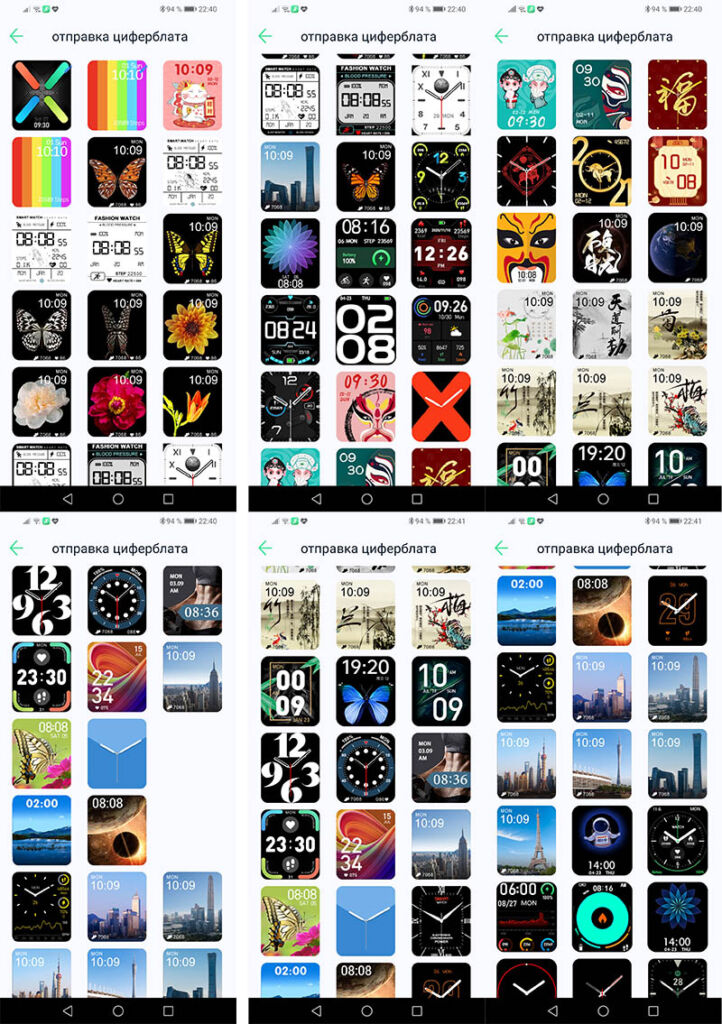
Работа с приложением
Работают NO.1 DT94 с одним из наших самых «любимых» приложений – WearPro. Сколько его не дорабатывают, «косяков» намного меньше не становится. Здесь и «кривой» перевод, нередкие проблемы с синхронизацией после разрыва связи и т.д. Зато скачать WearPro можно как из Play Маркет, так и из AppStore.
Интерфейс приложения разделен на 4 основные вкладки:
- Здоровье
- Тренировки
- Устройство
- Обо мне
Во вкладке «Здоровье» есть виджеты активности за день (шаги, калории, расстояние), виджет сна и пульса. В разделе «Тренировки» находится информация о занятиях спортом. В меню «Устройство» находятся основные настройки часов:
- Отправка циферблата. Загрузка дополнительных циферблатов в память часов.
- Найти устройство. При нажатии кнопки часы будут вибрировать.
- Камера. Управление затвором камеры смартфона нажатием кнопки часов.
- Включение экрана поднятием запястья.
- Уведомления о звонках.
- Уведомления о СМС.
- Уведомления приложений. Выбор приложений, от которых на часы будут приходить уведомления.
- Мой QR-код. Меню добавления QR-кодов Alipay, WeChat и т.д.
- Звонок по Bluetooth. Подключение DT70 к смартфону по Bluetooth для звонков.
- Мониторинг пульса. Настройка автоматического круглосуточного измерения пульса с интервалом 10 – 60 минут.
- ЭКГ-тест. Запуск измерения ЭКГ из приложения.
- Частые контакты. Из этого меню можно синхронизировать контакты для набора с часов. Можно добавить до 20 контактов.
- Еще. Настройка режима «Не беспокоить», будильники, напоминание размяться, напоминание о питье.
- Обновление прошивки.
- Отключение часов от приложения.
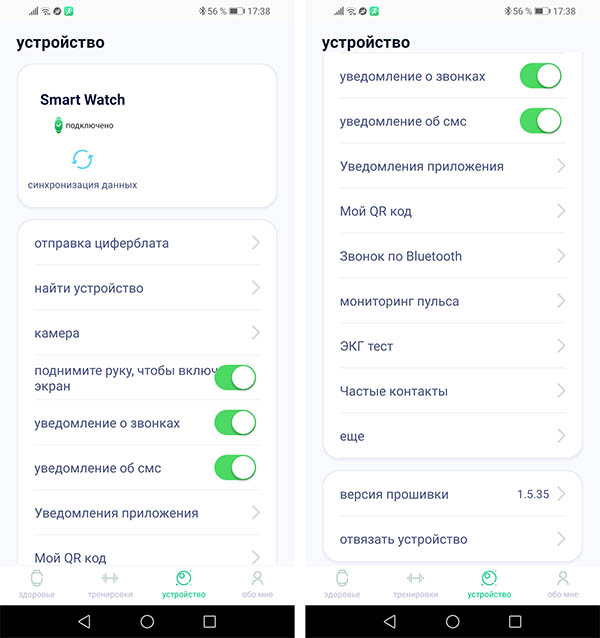
Последний раздел приложения WearPro – Обо мне. Здесь все просто – заполняется личная информация (рост, возраст, вес, пол), настраиваются единицы измерения и цели по количеству дневных шагов и продолжительности сна.
Функционал
Заявленный для NO.1 DT94 функционал достаточно внушительный. Но не все функции работают безупречно, а некоторые и вовсе непонятно зачем нужны. На работе основных функций остановимся более подробно.
Шаги, калории, расстояние
Часы достаточно неплохо справляются с подсчетом шагов. Во время ходьбы и бега шаги учитываются довольно точно. «Фантомные» шаги устройство не считает и финальный результат похож на правду. Расстояние также более или менее похоже на правду и, при желании, точность можно еще откалибровать, меняя данные о росте пользователя в мобильном приложении.
Спорт
Часы поддерживают мониторинг 7 спортивных режимов: бег, ходьба, велосипед, скакалка, баскетбол, бадминтон, футбол. Основное отличие всех режимов в названии, а данные фиксируются практически одни и те же: продолжительность, шаги, калории, расстояние, пульс. Для спортсменов этих данных будет недостаточно, так, только для общей информации. На скриншоте ниже пример отчета о тренировке:
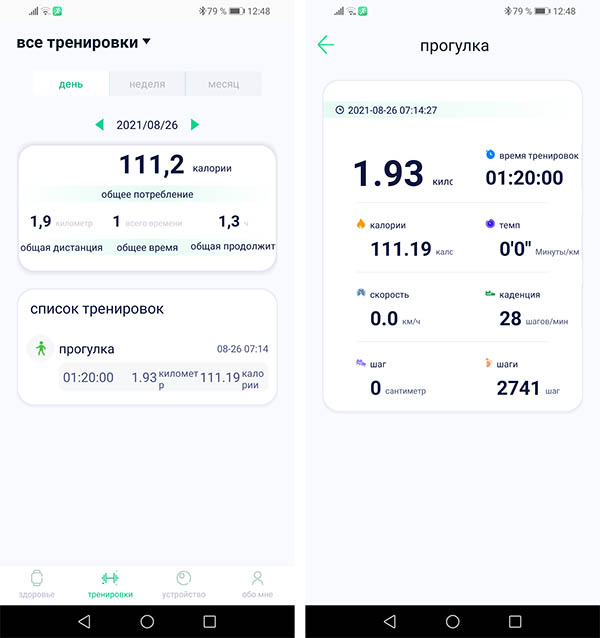
Пульс и кислород
Часы могут измерять пульс в режиме реального времени и автоматически с частотой 10, 20, 30, 40, 50 или 60 минут. В спокойном состоянии точность измерения ЧСС неплохая, в сравнении с тонометром и другими гаджетами подобного типа. Во время бега или другой активности погрешность намного больше. Уведомления о превышении пульса, к сожалению, нет.
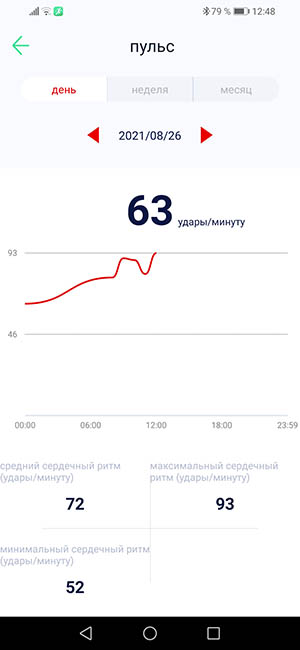
Измерение кислорода тоже работает. Результат обычно практически не отличается от других пульсоксиметров, на задержку дыхания датчик реагирует. Запускается измерение только в режиме реального времени. Круглосуточного мониторинга нет.
ЭКГ и артериальное давление
DT94 – далеко не первые смарт-часы компании NO.1, побывавшие у нас на обзоре. Некоторые модели достаточно точно вычисляли артериальное давление, например DT88 PRO или DT78. DT94 – не тот случай. Во время измерения часы видимо показывают стандартные для указанного в приложении возраста пользователя. Возможности откалибровать датчик, указав свое стандартное АД нет.
Функция ЭКГ тоже больше похожа на маркетинговый ход. Измерение запускается, но отчет представляет собой кривую ЭКГ, без каких-либо расшифровок, диагнозов и рекомендаций. Пример отчета на скриншоте ниже.
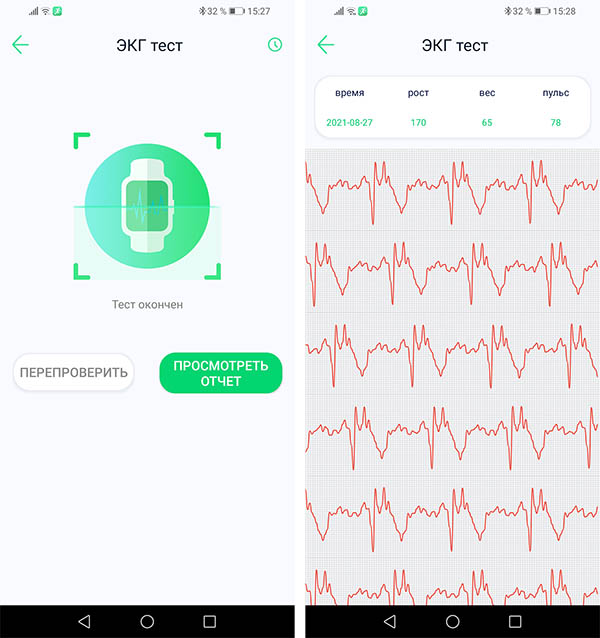
Сон
Часы умеют автоматически отслеживать сон, но предоставляют очень скудный набор данных. Они фиксируют только время засыпания и пробуждения, продолжительность глубокой и легкой фазы сна. Нет ни общей оценки качества, ни советов по улучшению сна. Отчет выглядит так:
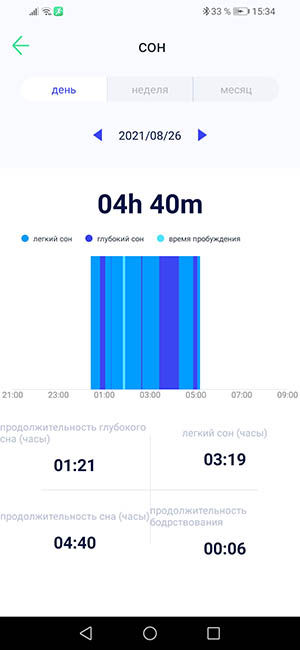
Массажер
Еще одна «странная» функция. При ее включении часы начинают непрерывно вибрировать. К слову, вибрация у DT94 достаточно сильная и ощутимая. Какой эффект от такого массажа – непонятно.
Дыхательные упражнения
Функция «дыхательные упражнения» предназначена, в первую очередь, для снижения уровня стресса. Стресс данное устройство измерять не может, но упражнения есть.
Можно настроить его длительность (1, 2 или 3 минуты) и скорость (медленно, средне, быстро). Цикл вдоха сопровождается анимацией и вибрацией, выдох – только анимацией.
Секундомер и будильник
Секундомер работает только при открытом интерфейсе функции. Выйти на главный экран, оставив секундомер работать в фоне не возможно.
Что касается будильников, то можно добавить до 5 сигналов. Настраиваются и добавляются сигналы только в приложении. При срабатывании часы вибрируют 10 раз без повтора.
Погода и метеорологический прогноз
Прогноз погоды показывается только на текущий день. Есть значок облачности, максимальная и минимальная дневная температура.
Также в соответствующем меню можно увидеть уровень ультрафиолета и атмосферное давление. С какого сервера берутся метеорологические данные неизвестно, но они более или менее соответствуют действительности.
Звонки по Bluetooth
Звонки по Bluetooth – наверное, одна из основных функций, из-за которых стоит покупать NO.1 DT94. С часов можно набирать номер или выбирать один из 20 часто-используемых контактов, звонить и принимать звонки. На обоих «концах провода» слышимость очень хорошая. Есть возможность отключить или включить соединение по Bluetooth для звонков нажатием кнопки в меню быстрого доступа.
В видеообзоре ниже можно услышать, как звучат эти часы во время звонка (смотреть с 8:45).
Уведомления
При входящем звонке в режиме уведомлений на экране показывается номер телефона или имя контакта, а также кнопка отклонения вызова.

Поддерживаются уведомления о сообщениях практически от всех приложений и мессенджеров, установленных на телефоне (кроме Telegram и Viber). В памяти сохраняется 8 последних уведомлений. Можно удалить только все просмотренные уведомления одним скопом.
Как выглядит шрифт сообщения можно увидеть на фото ниже.
Музыка
С часов можно управлять музыкальным проигрывателем смартфона. Есть кнопка старта/паузы, переключение треков. Также есть возможность слушать музыку через динамик часов. Но, из-за плотного соприкосновения задней панели часов, на которой расположен динамик, слышимость почти нулевая.
Автономность
В качестве источника питания в устройстве используется аккумулятор емкостью 200 мАч. Заявленная производителем автономность – 7 дней в обычном режиме, до 20 дней в режиме часов. Также одной зарядки хватит на 5 часов звонков по Bluetooth или на 25 часов при отслеживании спорта. При достаточно активном использовании наш экземпляр работал без зарядки практически 4 дня.
Способ зарядки не понравился, хотя и считается одним из самых удобных. Контакты на корпусе расположены на закруглении и магниты очень слабые, поэтому зарядный кабель часто отсоединяется при малейшем касании, и зарядка прекращается.
Подведем итоги
Что можно в целом сказать о NO.1 DT94? Очередные ничем особо не выделяющиеся бюджетные смарт-часы с приемлемыми характеристиками и хорошим заявленным функционалом. Насколько хорошо работают эти функции, мы постарались максимально подробно рассказать в обзоре.
Гаджет имеет как достоинства, так и недостатки, на некоторые из которых можно закрыть глаза, учитывая невысокую стоимость – 25 – 30 долларов.
Где купить?
Приобрести DT94 можно в официальном магазине NO.1 на Алиэкспресс (здесь) или на сайте компании (здесь).
Реклама
Категория:
Лучшие детские смарт часы по цене/качеству на 2022 год
Место:
5
Обзор смарт часов 7 серии Dt No1
DT NO.1 абсолютная новинка весны 2022 года! Самая последняя и актуальная модель смарт-часов 7 серии по состоянию на апрель 2022! Максимальное приближение интерфейса и дизайна apple watch 7.
По-настоящему тонкие рамки, большой Full Screen дисплей с разрешением 390х435, ультра-быстрый сенсор, плавная анимация, новый производительный процессор RTL8762DK, звонки по Bluetooth и уведомления из социальных сетей и мессенджеров. Умные часы DT NO.1 могут измерять артериальное давление, пульс, уровень кислорода в крови и др. параметры здоровья. Качественные микрофон и динамик позволяют отвечать на звонки и разговаривать прямо через часы, не доставая смартфон!
Часы оборудованы аккумулятором емкостью 380 mAh, что позволяет работать без подзарядки до 5 дней в стандартном режиме. Степень влагозащиты IP68. Боковая кнопка и функциональное колесо Digital Crown. Мультиспортивный режим, секундомер, калькулятор. Функция “фонарь”! Размер часов 45х38х10,8 мм. Приложение Wear Pro доступно для iOS и Android.
Характеристики смарт часов 7 серии Dt No1
Основные
Материал корпуса
алюминий
Материал браслета/ремешка
керамика, силикон, нерж. сталь
Размер ремешка
110-190 мм
Количество ядер процессора
2
Тактовая частота процессора
130 МГц
Операционная система
Watch OS
Совместимость с ОС
Windows Phone, Windows, iOS, Android, OS X
Минимальная поддерживаемая версия Android
4.0
Минимальная поддерживаемая версия iOS
10
Особенности
работает в системе «умный дом», беспроводная зарядка, воспроизведение аудио, USB, фонарик, магнитная зарядка
Дополнительные функции
микрофон, динамик, вибрация, гироскоп, секундомер, таймер, шагомер, будильник, календарь, калькулятор, массажер
Форма и материалы
Форма корпуса часов
квадрат
Материал корпуса
алюминий
Размер ремешка
110-190 мм
Материал браслета/ремешка
керамика, силикон, нерж. сталь
Цвет браслета/ремешка
черный
Датчики и функции мониторинга
Функции мониторинга
измерение уровня кислорода в крови, ЭКГ, тонометр, термометр, постоянное измерение пульса, измерение температуры тела, мониторинг сна, мониторинг физической активности, акселерометр, мониторинг калорий
Экран
Функции экрана
сенсорный экран, наличие экрана, постоянная работа экрана
Число пикселей на дюйм (PPI)
326
Технология экрана
AMOLED, IPS, OLED, ЖК, светодиодный, P-OLED, Super AMOLED
Отображение цветов
16 млн
Конструкция
Тип стекла
устойчивое к царапинам
Класс водонепроницаемости
WR20 (2 атм)
Класс пыле-влагозащиты (IP)
IP67
Защищенность
защита от ударов, влагозащита
Габариты (ШхВхТ)
38x45x13.5 мм
Взаимодействие с мобильными устройствами
Телефонные звонки
уведомление о входящем звонке
Поддерживаемые форматы аудиофайлов
все
Фотокамера
Количество мегапикселей фотокамеры
16
Память
Объем оперативной памяти
128 МБ
Объем встроенной памяти
128 МБ
Интерфейсы, беспроводная связь и навигация
Беспроводная связь и навигация
NFC, вывод аудио на Bluetooth-устройства, Bluetooth, GPS, A-GPS
Разъем для наушников
отсутствует
Мобильный интернет
отсутствует
Поддерживаемые стандарты мобильного интернета
нет
Аккумулятор
Емкость аккумулятора
230 мА·ч
Время работы в активном режиме
72 ч
Беспроводная зарядка
есть
Тип разъема для зарядки
USB
Дополнительно
Гарантийный срок
1 г., ВАЖНО !
На обратной стороне корпуса часов есть 2 наклейки-пломбы, НЕ СРЫВАЙТЕ ИХ НА ПРОТЯЖЕНИИ ВСЕГО ГАРАНТИЙНОГО СРОКА, без них обмен/возврат не возможен.
Гарантия на производственный брак. Без механических повреждений.
Отзывы о модели
менее месяца
доставка замечательная. часы свои функции выполняют . конечно погрешности есть , но это не личный терапевт.
нет. поживём добавим.
Месяц назад, Дзержинск
менее месяца
Во первых, на али такая же цена, во вторых они тяжёлые
Да х знает, может что крупноваты для сна. Мало держит батарею по сравнению с теми же хонор (2 недели) а эти 72 часа max). *UPD:* Через 5 дня перестал работать экран. Возврат оформили. Но спустя 6 дней деньги пока не вернули . Хотя продавец по почте согласился с возвратом денежных средств. Ждём с .
Неделю назад, Москва
Отличные Часы,за эту цену. Все быстро загрузилось,сначала не приходили смс,перезагрузила телефон,все приходит,зарядка держалась 5 дней.К айфону 13 подошли.
3 недели назад, Самара
Серия DT, одна из самых известных и лучших клонированных умных часов, вернулась с новым обновлением для Apple Watch Series 7 под названием DT7 Max и его обновленной версией DT7 Plus.
Это новое обновление придает умным часам улучшенный внешний вид с улучшенными функциями. Они оснащены 1,9-дюймовым экраном Infinite, самым большим среди клонированных бюджетных смарт-часов на рынке, настраиваемыми циферблатами, мониторингом сердечного ритма, несколькими спортивными режимами и, самое главное, встроенным динамиком и микрофоном для совершения звонков. Также голосовой помощник, NFC, и многое другое. Все это вы получаете со стильным дизайном по недорогой цене.
Содержание
- Технические характеристики
- Дизайн и качество сборки
- Экран и дисплей
- Возможные цвета
- Приложения для телефона
- Комплектация
- Совместимость
Технические характеристики
Когда дело доходит до производительности, клон DT7 Max Apple Watch Series 7 использует встроенный чип RTL8762DK для более высокой скорости отклика и более быстрой обработки данных, а также оснащен 128 МБ ПЗУ, поэтому может быть оснащен большим количеством циферблатов. Для вашего здоровья это устройство оснащено датчиком частоты сердечных сокращений BD1662_I2C и G-сенсором, поэтому это носимое устройство управляет вашими движениями каждый момент и заботится о вас в течение дня.
| Процессор | RTL8762DK |
| Операционная система | Собственная ОС |
| Дисплей | 1,9 дюймов |
| Память | 128 MБ |
| Батарея | 380 мАч |
| Датчики | датчик сердечного ритма, сенсор |
| Стили меню | 11 стилей |
| Настройка циферблатов | Есть |
Умные часы DT7 Max, они же DT NO 1, отличаются современным и элегантным дизайном, чем-то похожим на Apple Watch Series 7 с небольшими отличиями от DT7 Plus. Он имеет квадратную форму с изогнутым экраном 2,5D по бокам, а вращающаяся кнопка работает для перелистывания страниц, увеличения/уменьшения масштаба, включения-выключения, возврата и имеет еще одну кнопку. Микрофон и дополнительные отверстия под динамик находятся в левой части.
Дизайн и качество сборки
В целом, корпус тонкий и легкий, изготовлен из высококачественного алюминиевого сплава с размером 45 мм и толщиной 10,8 мм, а также легким весом не более 50 г, что делает его удобным для запястья. Кроме того, он поставляется в 2 цветах, как и ремешок, о котором я упомяну чуть позже. Несмотря на то, что это бюджетные умные часы, вы заметите, что качество изготовления высокое, и даже новый дизайн, вдохновленный Apple, удивителен, это один из лучших клонов умных часов.
Экран и дисплей
Экран в DT NO 1 — мой любимый тип, это большой 1,9-дюймовый IPS-экран, что делает его самым большим среди всех умных часов, клонированных из рассмотренных Apple Watch Series 7 и представленных на рынке до сих пор. Разница составляет всего 1 дюйм по сравнению с новой копией, но вы заметите, что подбородок по краям очень узкий, чем раньше. Стекло изогнуто 2,5D для лучшего отображения контента и деталей, а также потому, что оно имеет разрешение 390×435 пикселей с высокой частотой обновления, что делает его более привлекательным в руке.
Определенно, это один из лучших экранов в бюджетных умных часах с точки зрения размера и разрешения, даже четкость цветов и яркость настолько хороши, особенно когда вы носите их на солнце, они вас не пугают. И впервые работает функция Always-on Display, которую можно активировать в настройках, и она пробуждает экран. Все, что вам нужно сделать, это дважды щелкнуть по экрану.
Возможные цвета
| Цвета | черный, серебро, золото |
Приложения для телефона
| Приложение | Wear Pro |
Комплектация
| В комплекте | 1 шт. — DT NO 1 смарт-часы 1 шт. — Силиконовый ремешок 1 шт. — Руководство пользователя 1 шт. — Зарядный кабель |
Совместимость
| Совместимость | Android и iOS |